Содержание
| Xiaomi Mi TV 4A 32″ | |
| Экран | диагональ 32″ с разрешением 1366х768, угол обзора — 178 градусов, контрастность 3000:1, частота обновления — 60 Hz, время отклика — 6,5 мс. |
| Звук | 2 встроенных динамика по 5W |
| Процессор | 4 ядерный Amlogic 962-SX с тактовой частотой до 1,5Ghz |
| Графика | Mali-450 MP3 с частотой до 750MHz |
| Оперативная память | 1GB |
| Встроенная память | 4GB |
| Операционная система | «Patch Wall», базирующаяся на Android 6 |
| Интернет | WiFi 802.11 b/g/n, Ethernet 100 мегабит |
| Интерфейсы | HDMI — 2шт (один из которых HDMI ARC), AV — 1шт, USB 2.0 — 1шт, аудио выход S/PDIF — 1шт, Ethernet — 1шт, DTMB (антенна) — 1шт. |
| Габариты | 773mm x 435mm — без ножек или 773mm х 478mm — с ножками. |
| Вес | 3,94 kg |
Видео версия обзора
Немного расскажу о доставке, т.к само собой возникают вопросы относительно доставки столь габаритных грузов. До этого я уже пару раз заказывал мониторы с Китая, поэтому понимание относительно защиты коробки было. Но получив телевизор я был удивлен, т.к в вопросах защиты товара, в магазине явно продвинулись вперед. Стандартная коробка закрыта защитными панелями с двух сторон и образует что-то вроде сэндвича. Толщина каждой панели составляет 3 сантиметра, а их плотность надежно защищает от ударов и давления. Внутри панель сделана в виде сот, что облегчает ее вес, но не прочность — я спокойно стоял на ней ногами и она не продавилась. Даже от сильного удара кулаком, вмятина остается только на внешней стороне.
Сама коробка также из стандартного картона, а внутри вставки из плотного пенопласта. В общем шанс повредить содержимое при пересылке сводится к минимуму. На коробке можно заметить ми-ми зайца и обилие китайских иероглифов. Телевизоры на данный момент продаются преимущественно внутри Китая (по крайней мере официально), поэтому изначально все только на китайском языке.
В комплекте была небольшая инструкция, ножки с набором винтиков и пульт дистанционного управления.
Компактный пульт с минимумом кнопок отлично лежит в руке. Палец дотягивается до всех элементов управления. Присутствуют кнопки навигации в виде условной крестовины и «ок» посередине, кнопки для работы в системе (меню, домой, назад) и кнопки управления громкостью. Все очень просто, ничего лишнего. Пластик шершавый, не маркий. Передатчик мощный, в снайпера играть не нужно, выцеливая приемник в TV. Единственное чего не хватает для идеала — функции аэромышь, т.к некоторые приложения в Android не адаптированы под пульт и приходится подключать через usb обычную компьютерную мышку, что кстати тоже вариант. По крайней мере, для первоначальной настройки мышь необходима, а вот потом можно вполне обходиться и пультом.
Внешний вид довольно приятный и современный, пластик не выглядит дешевым и не имеет неприятного запаха.
Ножки крепятся в основании, по два винта на каждую. С ножками телевизор устойчив, не шатается. Минимальная глубина поверхности, куда планируется устанавливаться телевизор — более 180 мм, т.к именно на такую ширину раскинуты «лапки».
Поверхность экрана матовая и не бликует от света, визуально телевизор кажется очень тонким. Хотя центральная часть с платой имеет толщину 9 см.
Рамки небольшие: 1,1 см в верхней части и 1,4 см по бокам.
В нижней части небольшой логотип Mi, под которым расположен светодиод, который горит фактически только во время загрузки системы и больше нигде замечен не был. Здесь же расположен и ик приемник от пульта ду. С чувствительностью проблем нет, в пределах комнаты сигнал доходит под любым углом.
В нижней части по центру предусмотрена физическая кнопка включенияотключения. Слева и справа от нее расположены динамики, направленные вниз. Динамики довольно крупные, в характеристиках указана мощность 2 по 5W. Громкость высокая, для просмотра фильмов и телепередач я обычно использую 30% громкости. В звуке преобладают средние частоты и на высокой громкости телевизор начинает просто «орать», поэтому для любителей качественного звука лучше подключать внешнюю аудиосистему. В настройках системы можно включить Bass Boost, который немного добавляет низких частот, появляется объем. В целом звук норм, особенно как для бюджетного tv. У меня на кухне висит LG из такой же ценовой категории, но звук там на порядок хуже.





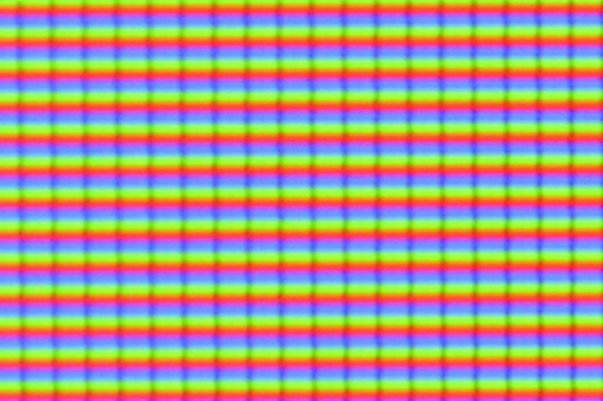
Работа в системе. Локализация. Настройка. Установка минимального набора приложений.
Тут нужно быть морально готовым к тому, что продукт не пригоден к использованию «из коробки» и требует определенных доработок. Вряд ли домохозяйка будет заниматься этим, поэтому подойдет телевизор не каждому. Согласитесь, стартовый экран с иероглифами способен повергнуть в панику даже бывалого китайшоппера, не то что новичка.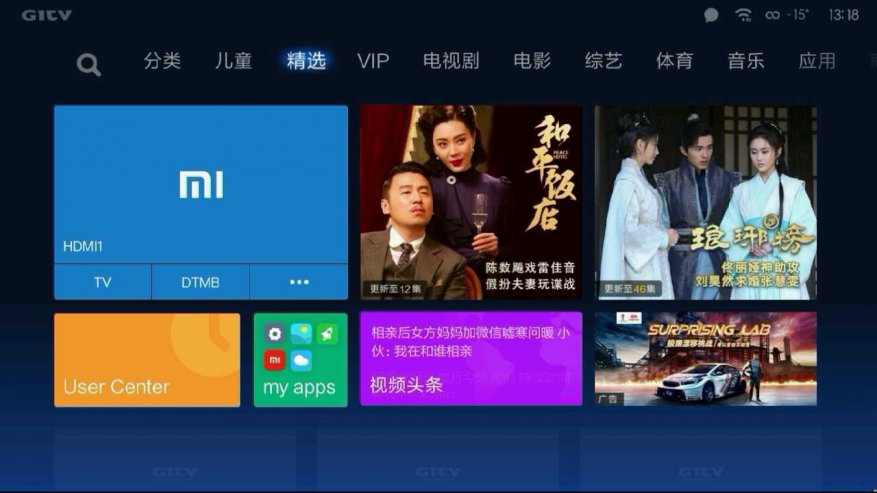
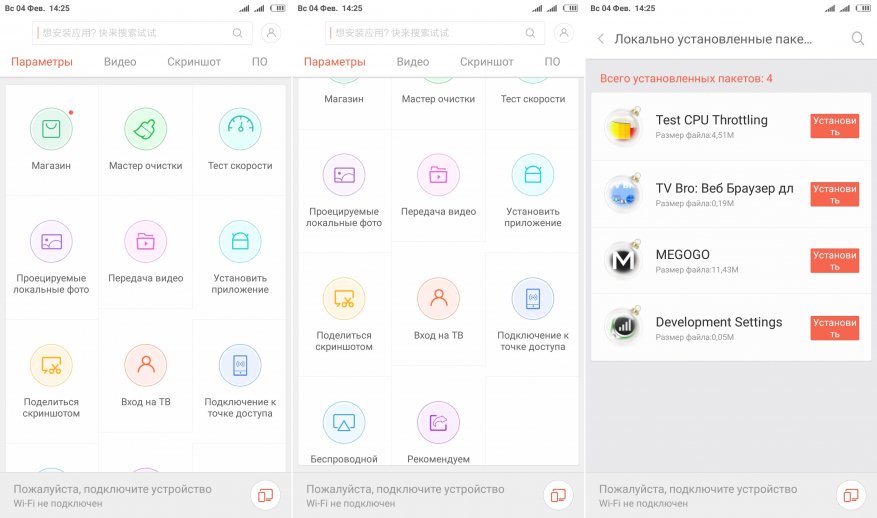
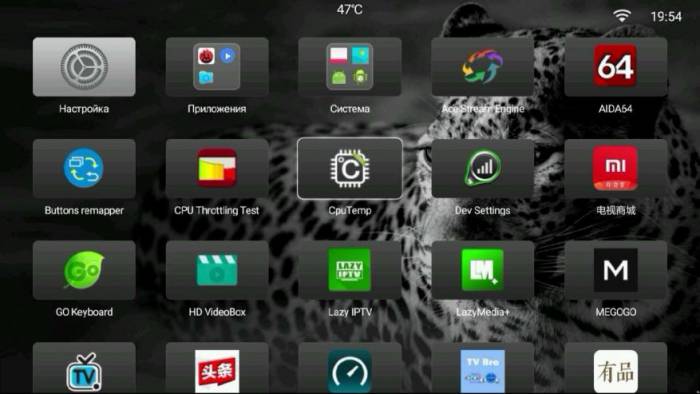 Здесь уже и настройки на русском языке и папки и все остальное.
Здесь уже и настройки на русском языке и папки и все остальное.
Можно выбрать обои, скринсейвер и т.д. У меня в качестве скринсейвера включаются часы на весь экран, можно выбрать 1 из 9 циферблатов. Осталось решить последний вопрос. После того как вы будете выходить из приложения кнопкой home на пульте, у Вас снова будет загружаться китайский лаунчер. Привязать сторонний лаунчер в качестве основного, без рут прав невозможно. Но выход есть. Ставите приложение Buttons remapper и переназначаете на кнопку home действие на запуск Shafa лаунчера. Теперь вы будете выходить в нужный лаунчер. При включении приставки будет загружаться стандартный лаунчер, который может даже запустить рекламу — просто тыкаете кнопку home на пульте и все, больше в течении рабочей сессии вы его не увидите. Ну а дальше — дело техники. Ставите Youtube без привязки к google сервисам. Версия, которую я установил, позволяла выбрать качество до 720p, больше — все равно смысла не имеет.
Онлайн кинотеатры, например FS Videobox или LazyMedia. Здесь дает выбрать контент вплоть до Full HD.
Для IPTV — LazyIPTV с плейлистом помойка на 922 канала, включая HD качество. Дополнительно потребуется установить Ace Stream Media. Также установил для онлайн телевидения SeeTV, который может работать напрямую, без Ace Stream. Правда качество трансляций там похуже.
Также для удобства я установил браузер, адаптированный для использования на TV — TV Bro, файловый менеджер — TV Files Manager, клавиатуру с русскими буквами — Go keyboard и MX Player в качестве альтернативы к системному, который не воспроизводит звук AC3.
Теперь управлять телевизором стало просто и понятно, как обычным tv box, причем одним пультом. Через usb подключал флешки и даже HDD диск на 1TB (через док станцию) — пробовал погонять фильмы в разном качестве. Через системный плеер выше, чем Full HD качество воспроизводить не хотел, а вот через MX Player пошли все тестовые ролики, включая HEVС в разрешении 4K с битрейтом 50 Мбит/сек. Еще больше понравилась возможность смотреть фильмы прямо по домашней сети через SMB или DLNA протокол. Расшарив папку на компьютере, я могу заходить на нее и смотреть фильмы с компьютера без проводного подключения, а посредством сети WiFi.
Также телевизор поддерживает технологии Miracast (для Android) и AirPlay (для IOS) и позволяет полностью дублировать содержимое экрана смартфона или планшета на экран телевизора. Функция отлично работает и позволяет на большом экране просматривать фото и видео с телефона. Играть не выйдет, т.к есть небольшая задержка (примерно пол секунды), хотя для каких-нибудь шахмат это не проблема. Из предустановленных приложений — ничего интересного, в основном китайщина, которая легко удаляется (зажать на иконке меню и выбрать удалить). Некоторые приложения удалить нельзя, видимо они используются для MiTVAssistant или чего-то еще. Но есть и интересные, например TV Manager, в котором по сути собрали множество полезных утилит. Здесь и управление памятью и менеджер приложений и глубокая очистка (анализ и удаление мусора, кешей и т.д), здесь же можно посмотреть на загрузку системы и на оставшееся свободное место. Так же есть информация о системе.Включается TV, конечно, дольше, чем обычный. На полную загрузку системы и рабочего стола уходит 38 секунд. Для выключения телевизора предусмотрено 2 режима — полное отключение (Power off) и выключение экрана (Turn Off). В течении дня я фактически всегда пользуюсь вторым режимом, т.к потребление TV с отключенным экраном минимальное, а включение — мгновенное. Так же можно задать отключение по таймеру (Delay Power Off) c шагом в 15 минут или перезагрузить устройство (Reboot). Есть возможность переключения источника сигнала. HDMI1 и HDMI2 — тут все понятно, я подключал к телевизору компьютер и игровую консоль Sony Play Station 3. В обоих случаях все работает нормально, звук выводится через TV.
Через AV можно подключить старую игровую приставку или DVD проигрыватель. Последний значок с иероглифами — роутер. У меня роутер от Xiaomi с USB и подключив к нему накопитель, например HDD диск я также могу смотреть медиа контент по WiFi. Режим DTMB для цифрового телевидения, а TV — для аналогового. Тут кроется еще одна особенность — стандарт DTMB используется исключительно в Китае, поэтому смотреть цифровое TV без внешнего тюнера вы не сможете. Цена тюнера сейчас копеечная, но удобства он не прибавляет, т.к появляется дополнительный пульт. А вот с аналоговыми каналами проблем нет. У кого-то аналог еще есть в эфире, у кого-то по кабельному (например у Воли). Поиск каналов довольно долгий, в итоге нашел у меня 55 штук. Каналы определил верно, т.е с плохим сигналом или ложные каналы не сохранял. После сканирования можно отредактировать список, удалить не нужные, переименовать если хотите (доступен русский язык), добавить в избранное, отсортировать в нужной последовательности.
При просмотре каналов также можно менять настройки: яркость LED подсветки, соотношение сторон, более детальные настройки картинки (яркость, контраст, четкость и т.д), а также некоторые настройки со звуком — выбор профиля и включение режима bass boost. Нажав на любом экране кнопку вправо вы увидите все каналы в виде небольших миниатюр (как при поиске), всего помещается 12 каналов на экране, что упрощает выбор. Если нажать стрелку вниз — вы перейдете в раздел с любимыми каналами (те которые добавили в избранное) и каналами, которые смотрели раньше. В общем все логично и понятно.
Синтетические тесты
Т.к перед нами по сути устройство на Android я провел некоторые тесты. В первую очередь предлагаю ознакомиться с информацией о железе из утилиты Aida 64. Процессор от Amlogic, 4 ядерный 962-SX является немного упрощенным T962, который используется в более старших моделях телевизоров Xiaomi. Процессор разработан специально для умных телевизоров и поэтому многие решения организованны на аппаратном уровне. Работает все очень шустро, вычислительной мощности достаточно для любых телевизионных задач. 1Gb оперативной памяти достаточно, высокой многозадачности нам здесь не требуется. А вот встроенной памяти мало, из заявленных 4Gb половину отожрала система и фактически пользователю доступно 2Gb. После того как установил набор необходимых приложений в системе осталось 200 Mb, т.е фактически ничего. Конечно, когда после обзора я удалю бенчмарки, я освобожу еще мегабайт 200 — 300, но все равно разгуляться здесь особо негде. Тем не менее все самое нужное стоит — пара онлайн кинотеатров, пара IPTV плееров, видео проигрыватель, браузер, ace stream, youtube и т.д. Т.е фактически я себя ни в чем не ущемляю, но на игры места уже не хватает (а почему бы и нет? простенькие игры пойдут без проблем).
В Antutu результат скромный — 22 271 бал, но это объясняется тем, что графический тест отказался запускаться и в разделе GPU красуется 0. Далее скриншот, где вы можете детально рассмотреть в каких категориях сколько баллов.
В обязательном порядке проверил скорость интернета. При беспроводном подключении скорость около 50 Mbps, при подключении через кабель — 100 Mbps.
И конечно же во время тестов я следил за температурой. Охлаждение отличное, гораздо лучше чем у дешевых tv box, где температура при простых задачах находится на уровне 70 градусов, а под нагрузкой быстро взлетает до 80. Здесь температура стабильно держится на уровне 47 — 52 градуса в зависимости от нагрузки. Даже при стресс тесте, когда 100% загрузка процессора длилась 15 минут, температура не поднялась выше 58 градусов! Троттлинга собственно тоже замечено не было, производительность постоянно находилась на уровне 95%.Подведем итоги. Назвать телевизор идеальным язык не повернется, уж слишком много у него особенностей. Главный момент это конечно же разрешение, т.к по современным меркам HD это уже мало. Тем не менее из-за небольшой диагонали с расстояния более пары метров зернистость уже не заметна. Теперь о недостатках, которые я отметил для себя — самый большой, это отсутствия поддержки цифрового вещания в DVB. Т.е смотреть телевидение можно только либо с тюнером, либо в аналоге, либо через интернет. Так же в недостатки отнесу малый объем встроенной памяти и всего один USB разъем. Для кого-то минусом может оказаться настройка (русификация, установка лаунчера), но для меня это было даже по-своему интересно. Теперь о плюсах. Однозначно в плюсы отнесу IPS экран с хорошей цветопередачей, контрастностью и углами обзора. Специально сравнивал с другими телевизорами в этом ценовом сегменте — все дешманские бренды показывают блекло и мутно в сравнении xiaomi, картинка у которого на уровне Samsung и Lg. Второй плюс — цена, те же бренды в моем магазине стоят на треть дороже и при этом у них нет ни Android ни Smart TV. Третий плюс это собственно и есть Android, который в отличие от простых smart tv работает гораздо быстрее и позволяет установить почти любое приложение. Также в плюсы могу отнести небольшой вес (можно вешать на гипсокартон), достаточно удобный пульт и наличие WiFi, что дает возможность смотреть контент по локальной беспроводной сети с роутера или пк, через SMB или DLNA протокол. И конечно в плюс отнесу стабильность прошивки, отсутствие нагрева даже при высоких и длительных нагрузках и продуманным программным обеспечением от Xiaomi. В целом — телевизор понравился, но подойдет он конечно не каждому. Тем не менее, зная теперь о его особенностях и возможностях вы сможете сделать осмысленный выбор и принять взвешенное решение. А вернуть часть потраченных средств поможет надежный кешбек сервис EPN, который вернет 6% от потраченной суммы на ваш счет.
17 июня Xiaomi представила в России три модели телевизоров: 32-дюймовый 4A, 43-дюймовый и 55-дюймовый 4S. Цены в первые дни продаж составили 9 990, 19 990 и 29 990 рублей соответственно.
Нам достался самый большой телевизор с металлическим корпусом — 55-дюймовый Mi TV 4S.
Оглавление
Технические характеристики
| Диагональ экрана | 138,8 см |
| Разрешение экрана | 4К (3 840 × 2 160 пикселей) |
| Частота обновления экрана | 60 Гц |
| Динамики | 2 × 10 Вт |
| Процессор | Amlogic (4 × Cortex-A53, 1 500 МГц) |
| Графический процессор | Mali-470MP |
| Операционная система | Android TV + PatchWall |
| Оперативная память | 2 ГБ |
| Встроенная память | 8 ГБ |
| Интерфейсы | HDMI × 3 (один — с поддержкой ARC), AV, антенна, 3,5-миллиметровый аналоговый аудиоразъём, оптический выход, USB 2.0 × 3, Ethernet, CI |
| Беспроводные интерфейсы | Wi-Fi (2,4 и 5 ГГц; 802.11 a/b/g/n/ac), Bluetooth 4.2 |
| Видеокодеки | RM, FLV, MOV, AVI, MKV, TS, MPEG 1, MPEG 2, MPEG 4, H.263, H.264, H.265 |
| Аудиокодеки | FLAC, OGG, AAC, Dolby Audio, DTS-HD |
| Гарантия | 12 месяцев |
| Габариты | 710,8 × 83,4 × 1 231,6 мм |
| Вес | 12,45 кг |
Комплектация
Внешний вид и материалы
Внешнее преимущество моделей Mi TV 4S перед 4A — металлические рамки корпуса. Вживую они не выглядят особенно надёжно или премиально: сгибы тонких алюминиевых листов немного люфтят при нажатии, а рамки не монолитны.
Установка и настройка
Для начала телевизор нужно прикрепить на стену с помощью кронштейна (его в комплекте нет) или поставить на подставки из коробки.
Наш пульт ещё не активен: чтобы включить телевизор впервые, нужно нажать единственную кнопку на корпусе. Она спрятана внизу по центру. После включения система предложит синхронизировать пульт с помощью одновременного нажатия двух кнопок. Потом пользователя ждёт череда классических действий при настройке умных устройств: от подключения Wi-Fi и входа в аккаунт Google до знакомства с интерфейсом и накатывания обновлений. Заполнение полей и постановка галочек займёт 5–10 минут.
Самое сложное в этом процессе — ввод данных с виртуальной клавиатуры. Для этого используются стрелки и кнопка OK. Для экономии времени можно использовать внешнюю клавиатуру с USB-интерфейсом.
Интерфейсы
Все разъёмы находятся на задней стороне корпуса. Они располагаются на двух площадках. Те входы, которыми вы редко будете пользоваться, например антенный, скрыты в центральной части корпуса. Гнёзда для флешек, наушников и прочих девайсов, требующих быстрого доступа, расположены сбоку, чтобы до них было легче добраться.
Вот весь список интерфейсов:
- вход Ethernet для подключения LAN-кабеля — для проводного подключения к интернету;
- оптический выход — для подключения Hi-Fi-колонок;
- RCA-входы — классические «тюльпаны» для подключения внешних источников;
- RF-вход — для подключения аналоговой антенны эфирного телевидения;
- USB-разъёмы — три гнезда для флешек, внешних жёстких дисков, мышек и клавиатур;
- CI-интерфейс — для подключения смарт-карты платного цифрового телевидения;
- mini-jack-вход — аналоговый аудиоразъём для подключения наушников или внешних колонок;
- HDMI-входы — три гнезда для подключения источников, одно из которых с поддержкой ARC (пригодится для упрощения коммутации внешних звуковых устройств).
Программное обеспечение
Android TV
Телевизор работает под управлением Android TV. К главному экрану операционной системы легко вернуться нажатием кнопки на пульте.
Здесь находится настраиваемая панель приложений и каналов. «Избранное» подхватывает контент, который вы не досмотрели на синхронизированных площадках. Например, мне в этом пункте предложили досмотреть «Доктора Хауса», «Клинику», «Утиные истории» и когда-то купленный на ivi.ru «Побег из Вегаса».
Экран Android TV можно считать главным разделом меню. Даже PatchWall, объединяющий весь контент, здесь представлен в виде дочерней оболочки. К Android TV придётся возвращаться, чтобы выбрать нужный стриминговый сервис, перейти к настройкам телевизора или скачать приложение из Google Play.
PatchWall
Главная софтовая фича телевизоров Xiaomi — бесконечная стена контента. Она правда не кончается.
Здесь сосредоточены кино- и сериальные новинки, популярные рекомендации. Со временем они должны стать персональными. Здесь же можно перейти к просмотру ТВ через Wi-Fi.
Весь контент представляют стриминговые сервисы и онлайн-кинотеатры, такие как Megogo, ivi.ru, Okko, Tvzavr и «Амедиатека». Работает это так: нажимаете на постер интересующего вас фильма или сериала и уже на экране с аннотацией выбираете поставщика контента. Часто PatchWall предлагает до четырёх вариантов: можно выбрать что-то подешевле или сервис, на который у вас уже есть подписка.
У PatchWall есть свой поиск. Искать фильмы и сериалы можно не только по названию, но и, например, по имени актёра. К этому поиску есть одна большущая претензия: набор доступен только с помощью кнопок навигации. «Google Ассистент» тут почему-то не работает. А ещё здесь прогружаются не все превью. Это можно списать на какие-то неполадки с интернетом или временную несовершенность оболочки.
Сервисы и поддержка приложений
Часто фишкой новых продуктов на рынке становится дополнительная стоимость — подписки, на которых вы экономите. При покупке телевизоров Xiaomi вы получите полугодовые подписки на Megogo, Tvzavr, ivi.ru и «24часаТВ». Также первый фильм в Okko обойдётся в 1 рубль. Судя по экрану подписок в PatchWall, список предложений будет пополняться. Стоит понимать, что когда-нибудь все льготные подписки закончатся и за доступный прежде контент придётся платить.
Если какой-то сервис есть в Google Play, но отсутствует в меню телевизора, его можно скачать. Например, Netflix. Также поддерживается загрузка APK-файлов. С помощью Chromecast можно транслировать на телевизор происходящее на экране компьютера или смартфона.
Google Ассистент
Голосовой ассистент работает корректно: за несколько дней он не допустил ни одной ошибки при считывании слов. Но его алгоритмы не всегда действуют так, как вы ждёте. Например, по запросу «включи TLC» ассистент не включает одноимённый ТВ-канал, а находит видео с аббревиатурой на YouTube.
Стабильность работы
Возможно, это частный случай, но тут есть на что пожаловаться. Несколько раз телевизор будто терял связь с интернетом, при этом значок активности Wi-Fi никуда не девался, а стоящий рядом ноутбук выдавал в тесте Ookla скорость приёма в 50 Мбит/c. Помогала перезагрузка телевизора.
Работа со смартфоном
Удобнее всего пользоваться пультом из коробки, но есть и альтернативные варианты, например «Mi Пульт» для Android-устройств с ИК-портом и приложение Android TV для Android и iOS.
Mi Remote controller — for TV, STB, AC and more Разработчик: Xiaomi Inc. Цена: Бесплатно Android TV Remote Control Разработчик: Google LLC Цена: Бесплатно
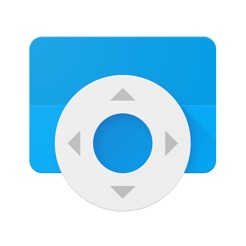
Пульт
Пульт унаследовал оформление предыдущих пультов Xiaomi от Mi Box (а их дизайн, кажется, был вдохновлён девайсами Apple TV). Выглядит здорово: несмотря на кучу функций и настроек телевизора Xiaomi удалось обойтись минимумом кнопок, каждая из которых пригождается.
Вот они:
- кнопка питания — включает, выключает и перезагружает телевизор;
- кнопка вызова «Google Ассистента»;
- клавиша OK и кнопки навигации, выполняющие роль стрелок в меню;
- кнопка PatchWall — возвращает пользователя к главному экрану оболочки;
- кнопка «Назад»;
- кнопка Android TV — возвращает к главному экрану операционной системы;
- клавиши громкости.
Набор кнопок позволяет быстро переходить ко всем популярным сценариям. Хотите открыть какое-то конкретное приложение? Воспользуйтесь «Ассистентом». Нужно зайти в настройки? Начните с главного экрана Android TV. Хотите выбрать что-то новенькое из бесконечного каталога? Переходите к PatchWall.
Качество звука и изображения
Наша модель поддерживает HDR и видео в 4К-разрешении. Мы устроили тест телевизора именно с таким видео — найти подходящие ролики можно на YouTube.
Трудно сравнивать Mi TV 4S с другими телевизорами. По ощущениям, качество картинки очень зависит от источника видео. Каждый раз, когда картинка казалась мне недостаточно сочной или детализированной, я просто переключался на другой ролик. И мне снова всё нравилось.
Максимальная яркость выставлена автоматически: судя по спецификациям, её показатель 220 нит. Этого может показаться недостаточно. Экран глянцевый и очень бликующий: при изменении угла вы сможете использовать телевизор в качестве зеркала. И всё это при условии, что на устройство не попадают солнечные лучи.
Смотреть телевизор с такой яркостью, конечно, можно, но при его размещении в доме вам придётся учитывать расположение окон. Это единственный нюанс качества изображения, к которому мне удалось придраться.
Итоги
Телевизор можно упрекнуть в компромиссном звучании, не самой топовой картинке или, например, встречающихся недоработках ПО. Но вся критика бьётся двумя аргументами. Во-первых, эти недостатки не тянут на критичные: мощные колонки в телевизоре не главное, к качеству изображения придерётся только специалист, а софт здесь всё равно довольно удобный. А во-вторых, цена 55-дюймового Mi TV 4S — 29 990 рублей.
Мы зашли на «Беру!» и отметили в поиске по телевизорам галки, соответствующие характеристикам Mi TV 4S: это диагональ 55 дюймов, разрешение экрана 4К, частота обновления 60 Гц, поддержка HDR, наличие умных функций и Wi-Fi-модуля. Самая бюджетная модель с противоречивыми отзывами стоит на 4,5 тысячи рублей дороже.
Покупать Mi TV или нет — это первый вопрос. Сразу за ним: а где купить? Действительно, некоторых модификаций в продаже уже не найти. Например, наш Mi TV 4S с диагональю 55 дюймов ещё можно найти в DNS, но он скоро кончится. В онлайн-магазине Xiaomi и на «Беру!» таких телевизоров уже нет в наличии. Вероятно, желающим придётся подождать и купить устройства на несколько тысяч рублей дороже. Цена на 55-дюймовый Mi TV 4S вырастет после 5 августа и составит 33 990 рублей.
Автор выражает благодарность компании Xiaomi за предоставленные для тестирования устройства.
Блог РумикомИнструкцииНастройка просмотра IPTV на Android-устройствах. Часть 1
В сегодняшней статье речь пойдет о том, как настроить свое android-устройство таким образом, чтобы была возможность просматривать на нем IP телевидение.
Причем это может быть абсолютно любое устройство: телевизор, ТВ-приставка, саундбар, домашний кинотеатр, проектор, планшет,смартфон и так далее, главным критерием является — наличие операционной системы Android.
Приложений для просмотра IPTV огромное количество на просторах PlayMarket. Мы расскажем вам о самых интересных и популярных программах для реализации поставленной задачи, их возможностях, настройке, плюсах и минусах. После прочтения данной инструкции, вы без труда сможете выбрать то из них, которое наиболее соответствует вашим потребностям, скачать и наслаждаться просмотром любимых телепередач.
Принцип работы большинства подобных приложений одинаков и мало чем отличается от конкурентов. Некоторые программы после установки полностью готовы к работе, так как имеют встроенный плейер и плейлист (список каналов, доступных для просмотра) и не требую специальных настроек для реализации возможности просмотра. Отнесем их к разряду «Установил и смотри». О них и пойдет речь в данной (1 части) инструкции.
Лайм HD TV
Приложение бесплатное, ввиду этого присутствует реклама. После запуска программы, зайдя в настройки (три полоски в левом верхнем углу), первое, что предлагается сделать — «Авторизоваться» (или зарегистрироваться). Для чего это нужно, видно на скриншотах ниже. Это действие не является обязательным и его можно пропустить.
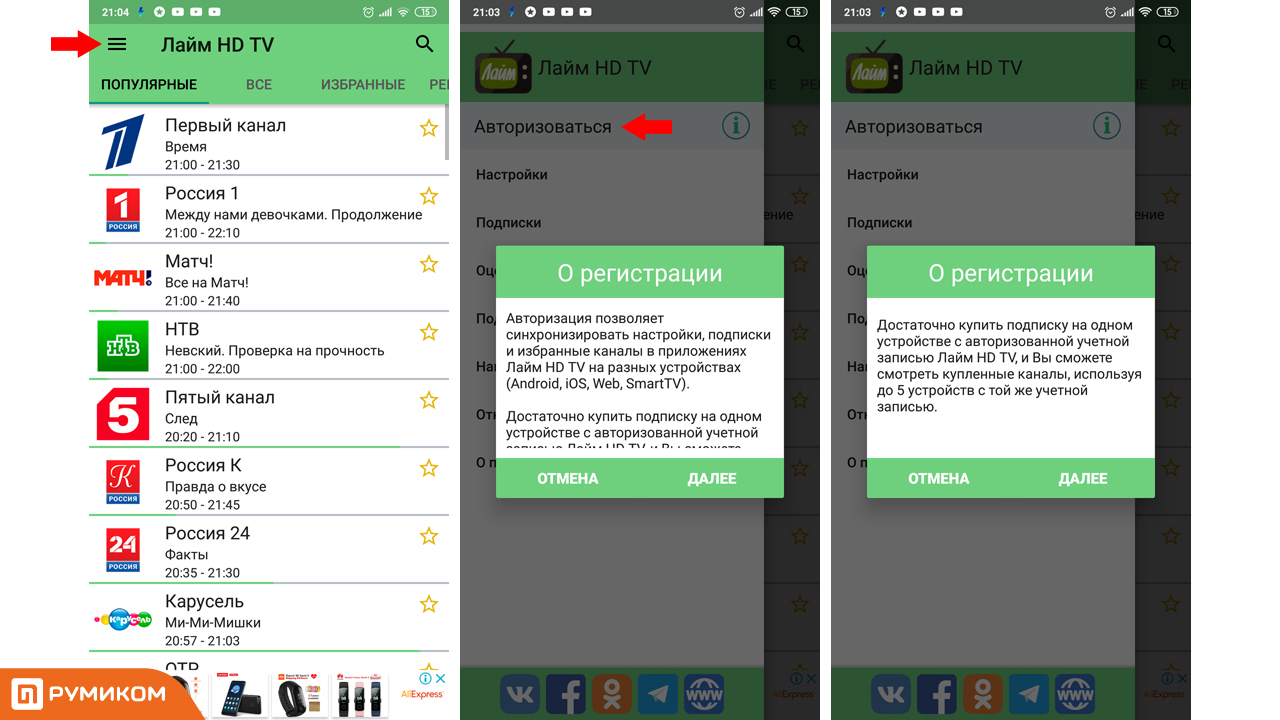
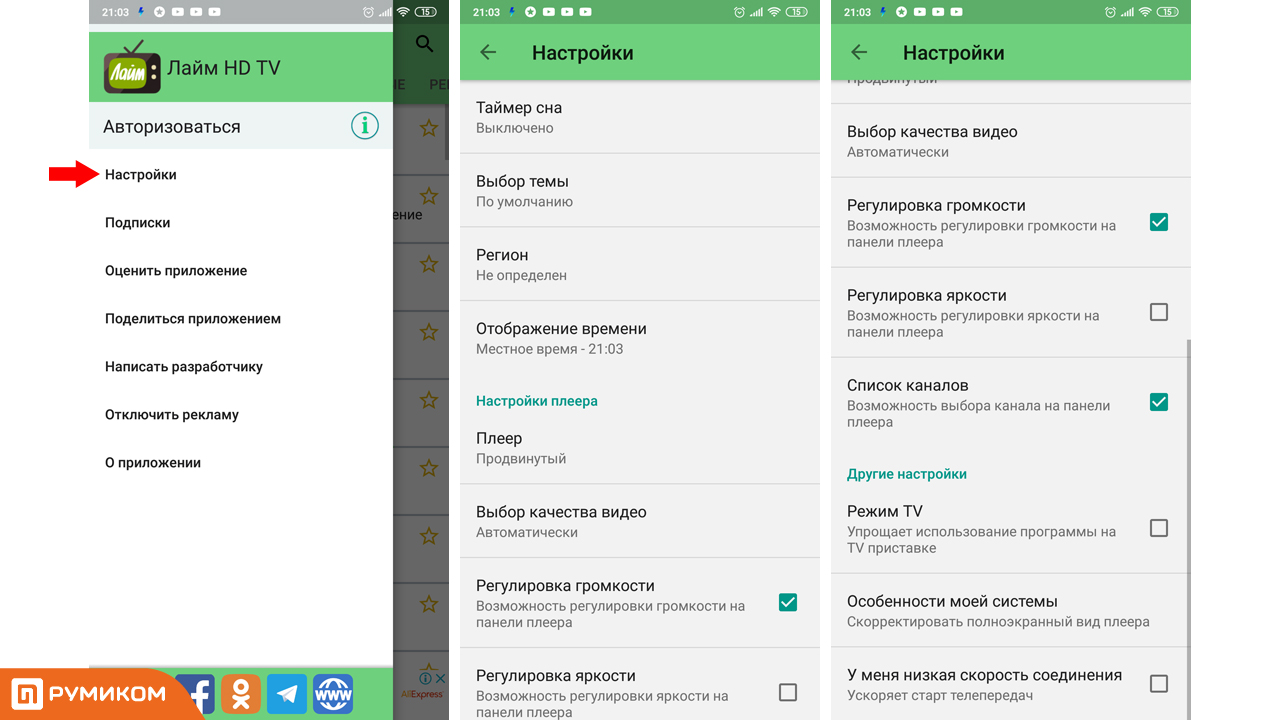
«Подписки». В данном разделе можно посмотреть (и при желании подключить) платные пакеты каналов, которые разбиты по категориям: «Спорт», «Развлекательный», «HD», «Кино», «Дождь», «18+», «Наш футбол», «Матч! футбол», «КХЛ». Тут же отображается информация о стоимости подписки на 1 месяц и каналы, которые входят в состав определенного пакета. Для приобретения необходимой подписки, достаточно нажать на нее и выбрать «Оформить подписку».
Пункты «Оценить приложение», «Поделиться приложением» и «Написать разработчику» мы пропустим, из названия понятно, для чего они нужны. К настройкам и нормальному функционированию программы, особого отношения не имеют.
«Отключить рекламу». Помимо приобретения платных пакетов, разработчик приложения, дает возможность избавиться от назойливой рекламы. Стоимость данного удовольствия составляет 49 рублей в месяц.
«О приложении». Отображается информация о текущей версии программы и сборки.
Интерфейс программы удобен. Помимо названия канала отображается логотип, что упрощает поиск. Под названием канала можно увидеть, что транслируется в данный момент, а так же время начала и окончания программы. Каналы разбиты по категориям: «Популярные», «Все», «Избранные» и «Региональные». В категории «Популярные» собраны все каналы, которые можно смотреть бесплатно. В разделе «Все» отображаются все доступные каналы, в том числе те, которые являются платными и приобретаются в составе определенного пакета. Если канал недоступен для бесплатного просмотра, он отмечен замком, рядом с которым отображается название пакета (отмечено красными стрелками на среднем скриншоте).
«Избранные» изначально является пустым. Пользователь сам может добавить туда те каналы, которые смотрит чаше всего, например. Для добавления канала в данный раздел, достаточно отметить его звездочкой (справа от названия).
В категории «Региональные» собранные телеканалы с привязкой к определенному региону страны.
Для начала трансляции выбранного канала, достаточно кликнуть по нему. В вертикальном положении, под экраном отображается программа телепередач, которую можно пролистать как вперед, так и назад. На скриншотах ниже мы отметили основные элементы управления.
- Таким значком отмечена передача, которая отображается в данный момент.
- Значок «пленки», говорит о том, что данную передачу (которая уже прошла), можно посмотреть в записи.
- Следующая передача.
- Дата и день недели.
- Указывает на то, добавлен ли данный канал в категорию «Избранные». Можно добавить или исключить, прямо отсюда.
- Переход в полноэкранный режим (перейдет в горизонтальный режим отображения).
- Растянуть изображение (вместить, по высоте, по ширине).
- Выбрать пропорции экрана (1:1, 4:3, 16:9).
- Выбрать качество видео (Auto, Low, Mid, High) — Авто, Низкое, Среднее, Высокое.
- Возможность перемотки (работает при просмотре видео в записи).
- Быстрый переход к предыдущему каналу в списке (отображается логотип канала).
- Быстрый переход к следующему каналу.
В полноэкранном режиме при тапе по экрану так же появляется меню с функциями. В нижней части экрана отображается полоса со списком каналов (логотипы), которые можно перелистывать свайпом влево или вправо. Для выбора нужного канала, достаточно кликнуть на его логотип. В верхнем правом углу отображается иконка замка, нажав на которую (замок закроется), можно заблокировать нажатия на экран. В таком состоянии дисплей не будет реагировать на прикосновения, до тех пор, пока не будет снята блокировка. Регулировку громкости можно осуществлять свайпом по экрану вверх или вниз (громче, тише).
ВЫВОД
В целом, приложение заслуживает внимания, оставляя приятные впечатления после использования. За время тестирования не было замечено каких-либо существенных глюков, подвисаний и прочего.
К плюсам программы стоит отнести:
- дружественный, интуитивно понятный интерфейс;
- группировку каналов по разделам;
- возможность добавления каналов в «Избранное»;
- хорошее качество видео;
- удобное управление во время просмотра;
- возможность поиска канала по названию;
- отображение программы телепередач, как уже прошедших, так и будущих;
- наличие функции просмотра уже прошедших передач, в записи;
- возможность блокировки от случайных нажатий;
- достаточно быстрое начало воспроизведения после выбора (или переключения) канала, хотя, тут много зависит от скорости уровня сигнала интернет соединения;
- после установки программа полностью готова к работе (не требуется установка дополнительных программ).
Минусы:
- реклама;
- отсутствие возможности редактировать список каналов и добавлять собственные;
- стоимость пактов с дополнительными каналами (все подписки + отключение рекламы обойдутся в 1568 рублей на месяц).
Плюсов, как можно заметить, гораздо больше. А практически все минусы, лечатся за деньги. Ну что тут скажешь, разработчику тоже нужно как-то жить. Зато это одна из самых простых программ, в которой не нужно ничего настраивать. Просто скачал, запустил и смотри. Большинству пользователей будет достаточно и того количества каналов, которые можно смотреть бесплатно.
Скачать Лайм HD TV с PlayMarket
SPB TV
Еще одно приложение, обладающее минимальными настройками. После установки будет предложено ввести некоторые свои данные (можно пропустить), после чего программа полностью готова к работе.
Тут, так же присутствует разбиение на категории (отображаются в верхней части экрана): «Рекомендуемые», «Каналы», «Видео», «Подписки». Переход между ними осуществляется свайпами влево или вправо, при непосредственном нажатии на название или через вызов меню (три полоски в верхнем левом углу).
Такие категории как: «Каналы» и «Видео», имеют подпапки: «Все каналы», «Детям», «Развлечения» и прочее.
Зайдя в раздел «Все каналы» категории «Каналы», можно увидеть, что тут все разбито еще на 3 группы: «Платные», «Бесплатные» и «Новые».
Существует еще один способ отображения каналов, в данном случае список можно редактировать (добавлять или удалять каналы, а также менять их очередность). Своего рода «Избранное», только называется по-другому. К тому же, в таком формате отображения доступен просмотр телепрограммы, как за предыдущие дни, так и будущие. Вызывается данный способ нажатием на три полоски вверху экрана и выбором раздела «Главная».
Иконки каналов отображаются в нижней части экрана и пролистываются свайпом. Для добавления каналов в данный список, достаточно нажать на «плюсик» в его начале или в конце. Для сортировки нужно зайти в раздел «Управление каналами», где без проблем можно расставить каналы в том порядке, как вам больше нравится, а так же удалить ненужные.
Что касается непосредственно настроек самой программы, то они вообще сведены к минимуму. Тут нет возможности изменить интерфейс, выбрать качество видео и прочие моменты. Как говорится, пользуйся тем, что предлагает разработчик.
Все основные настройки, доступны непосредственно во время произведения. Можно выбрать качество видео, соотношение сторон, растяжение экрана и прочее.
В целом программа имеет право на существование, хотя и не обладает некоторыми возможностями, которые были присущи Лайм HD TV, например, возможность просматривать программы в записи. Выбор в пользу той или иной программы сводится, скорее, к интерфейсу и его реализации. Нет особого смысла перечислять плюсы и минусы данной программы, так как она практически ничем не отличается от той, которую мы описывали чуть ранее.
Скачать SPB TV с PlayMarket
Кстати, к слову, есть программа от данного производителя, которая позволяет просматривать не только ТВ-каналы, но и смотреть фильмы, сериалы, мультфильмы и прочее (в разделе «Видеотека»). Причем некоторые из них доступны без приобретения подписки, а именно — бесплатно. Не плохо, правда? Называется данное приложение — SPB TV Россия.
Скачать SPB TV Россия с PlayMarket
Перейдем к описанию еще одной программы, которая, забегая вперед, имеет существенные преимущества над конкурентами, в данной нише приложений.
TV+ HD
Мы не зря на скриншотах логотипа программы выкладываем рейтинг от пользователей. Данное приложение, по отзывам, пока лучше из того, о чем мы писали сегодня. В чем же прелесть данной программы? Почему пользователи отдают предпочтение именно ей? Попытаемся выяснить. Обо все по порядку.
Если взглянуть на интерфейс приложения, то тут нельзя найти каких-то изысков, все достаточно просто и понятно. Нет нагромождений разделов, подпунктов по которым группируются каналы. Есть просто список внизу экрана (слева в горизонтальном режиме просмотра), и все! Может быть, так и должна выглядеть идеальная программа?
Как видно на скриншоте, без рекламы не обошлось. Ну а как иначе, все предсказуемо, за удобство нужно платить. Чтобы избавиться от рекламы, производитель просит всего 50 рублей, причем на момент публикации данной статьи, действует скидка 50 процентов, то есть 25 рублей (на месяц). Для вызова «Настроек», нажимаем на «три полоски», в данном случае в нижней части экрана. Для отключения рекламы, выбираем соответствующий пункт.
Как и в предыдущих программах, присутствуют платные подписки. Посмотреть их перечень и стоимость можно в разделе меню «Платные телеканалы».
Скриншоты представленные далее, свойственны только для полностью купленной программы, в которой активированы все, из возможных подписок и отключена реклама, поэтому в «Настройках» отсутствуют данные пункты.
«Общие настройки» позволяют оперировать такими параметрами как: выбор (настройка) фона, изменение (отключение) стандартной картинки, включение (отключение) размытия, выбрать только горизонтальный режим (актуально при использовании на телевизоре или ТВ-приставке), автопереход в горизонтальный режим при запуске канала (доступно, если данный режим не активен постоянно), не отображать платные каналы (существенно упрощает поиск нужного канала, так как не отображаются те, которые не доступны для просмотра).
Раздел «Настройка качества», как следует из названия, позволяет настроить именно это. На выбор доступны следующие варианты: «Максимальное», «Адаптивное», «Оптимальное» и «Только звук». Не совсем понятно, для чего нужна адаптация к качеству «Только звук»? На ум приходит такая ассоциация — вы в лесу (на рыбалке, например), качество интернета оставляет желать лучшего (3G, а то и 2G), а вам хочется поболеть за любимую команду (футбол, хоккей и т.д.). Вот и выход — не смотреть трансляцию, а просто слушать комментатора. Эффект, конечно, не тот, но вы в курсе происходящего.
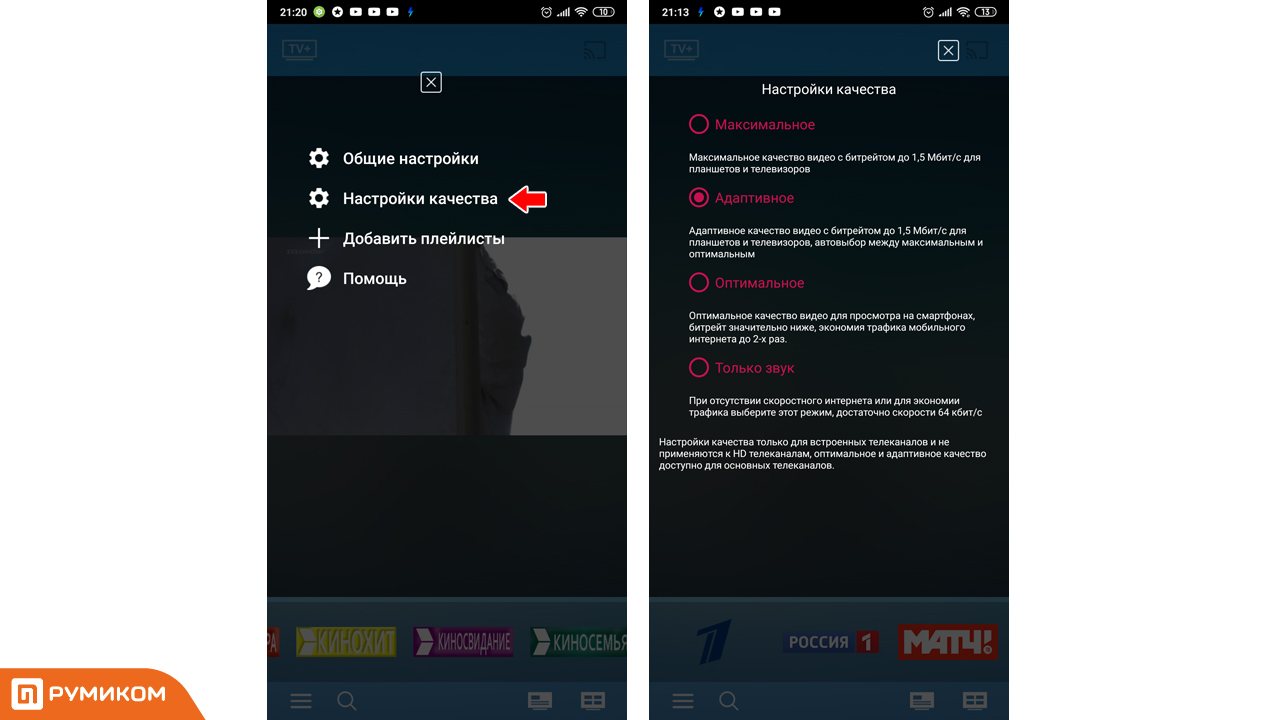
Самый интересный раздел «Настроек», если сравнивать с программами, которые мы обозревали ранее — это «Добавить плейлисты». Да, это именно то, о чем вы подумали.
Глядя на скриншот выше, становится понятно, что вы не только можете добавить собственные каналы, но и избавиться от «неугодных» или поменять их логотипы. Как добавлять плейлисты, а точнее, где их брать и как редактировать «под себя», мы расскажем во 2 части инструкции, когда будем описывать программы, которые без данных настроек, попросту не работают.
С настройками покончено, рассматривать раздел «Помощь», считаем, не стоит. Все о чем стоило рассказать, мы сделали.
Перейдем к управлению в момент воспроизведения. Тут, тоже ничего не обычного. Все на своих местах. При нажатии на изображение появляются элементы управления.
В верхней части экрана (слева) отображается название передачи, которая транслируется в данный момент и время ее начала. Ниже, время и название следующей передачи. Нажав на стрелочку, справа от названия, можно перевести просмотр в оконный режим.
В таком режиме просмотра, окно свободно перемещается в любую часть экрана. Для возврата в программу нужно нажать «квадратик» в центре. Для окончания просмотра, нажать «крестик» в правом верхнем углу окна.
Функции, доступные во время просмотра. Левый скриншот, слева направо:
- Добавление канала в «Избранное»*;
- Название канала;
- Поставить воспроизведение на паузу;
- Управление пропорциями экрана;
- Переход в полноэкранный режим.
* ввиду того, что раздел «Избранное» отсутствует, отмеченная «звездочкой» программа перемещается в начало списка.
Правый скриншот:
- Открытие меню «Настройки»;
- Поиск канала по названию;
- Переход к списку каналов с отображением телепрограммы (то, что идет в данный момент и две следующие программы). Для открытия программы целиком, достаточно нажать на логотип нужного канала;
Кстати, при нажатии на интересующую вас передачу в списке, можно создать напоминание. В таком случае программа уведомит вас о начале данной трансляции.
- Смена стиля списка каналов («Меньше», «Больше»).
Плюсы:
- первый и самый существенный плюс (по сравнению с конкурентами) — это скорость работы. Это касается не только интерфейса в целом, но и скорости начала воспроизведения выбранного канала. Приложение — просто ракета. Остальные приложения этим похвастаться, к сожалению, не могут;
- простенький интерфейс, без нагромождения различных разделов;
- различные варианты отображения списка каналов;
- возможность редактирования списка каналов и их сортировка;
- добавление собственных каналов, при помощи плейлистов;
- удаление ненужных каналов;
- возможность скрыть из списка каналы, воспроизведение которых невозможно (отсутствует соответствующая подписка);
- наличие возможности подстроить интерфейс по себя;
- хорошее качество видео;
- стабильная работа сервиса, вне зависимости от используемой сети (Wi-Fi, LAN или мобильный интернет);
- удобное управление во время просмотра;
- возможность поиска канала по названию;
- отображение программы телепередач;
- уведомление о начале трансляции выбранной передачи;
- возможность поставить воспроизведение на паузу;
- корректная работа настоек качества изображения в автоматическом режиме (Адаптивное);
- после установки программа полностью готова к работе (не требуется установка дополнительных программ);
- возможность скачать «ломаную» версию программы с отключенной рекламой и активированными подписками (на ваше усмотрение и риск).
Минусы:
- реклама;
- отсутствие возможности просмотра прошедших передач, в записи.
Скачать TV+ HD с PlayMarket
В сегодняшней статье мы рассказали о приложениях, которые позволят вам просматривать IPTV на ваших Android-устройствах. Как мы писали вначале повествования, в 1 части мы затронули только те приложения, которые не требуют, каких-либо знаний и умений, так как не требуют специальных предварительных настроек, для начала использования, после установки.
Мы упомянули только 4 приложения. Описывать работу и возможности большего количества программ, особого смысла нет, ввиду того, что аналоги обладаю примерно схожими характеристиками. Мы выбрали самые интересные (по нашему мнению) приложения и рассказали о них. Если, по каким-то причинам, данные программы вас не устроили, то вы можете попробовать скачать сторонние, из огромного списка, для этого достаточно набрать в строке поиска PlayMarket — «IPTV».
В следующей части мы опишем несколько более продвинутых программ, с гораздо большими возможностями. Расскажем о плейлистах. Где их брать, как редактировать и применять.
3 часть коснется платных сервисов для просмотра IPTV, а также описания работы приложений под конкретных операторов связи и интернет провайдеров.
Ссылки на скачивание программ, представленных в данном обзоре:
Лайм HD TVSPB TVSPB TV РоссияTV+ HD
Купить оборудование для просмотра IPTV в магазине Румиком:
Смартфон Планшет Телевизор TV-BoxДомашний кинотеатр Саундбар Проектор
Как покупать на Румиком:
со скидкой? с кэшбэк-сервисом LetyShops?
Читайте также:
Настройка просмотра IPTV на Android-устройствах. Часть 2Настройка просмотра IPTV на Android-устройствах. Часть 3Лучшие приложения для просмотра фильмов онлайн
Товары, которые могут вас заинтересовать:
Фитнес-браслет Xiaomi Mi Band 4 (черный) (XMSH07HM)29901 990 руб.Беспроводные наушники Xiaomi Redmi AirDots True Wireless Bluetooth Headset (TWSEJ04LS) (черный)26901 690 руб.Беспроводные наушники Xiaomi Mi Air True Wireless Earphones (AirDots Pro) (TWSEJ01JY) (белый)49904 390 руб.Робот-пылесос Xiaomi Roborock Sweep One (S50/S502-00) (белый)2699023 990 руб.Смартфон Xiaomi Redmi Note 7 4/64 Gb (Global Version, черный)1399013 490 руб.Робот-пылесос Xiaomi Mi Robot Vacuum EU (SDJQR02RR) (белый)1799016 990 руб.Внешний аккумулятор Xiaomi Mi Power Bank 2C (20000 mAh) (PLM06ZM)19901 790 руб.Смартфон Xiaomi Mi 9 SE 6/64 Gb (Global Version, черный/Piano Black)2499020 990 руб.Робот-пылесос Xiaomi Roborock Sweep One EU (S55/S552-00) (черный)2699023 990 руб.Увлажнитель воздуха Xiaomi Smartmi Zhimi Air Humidifier 2 (белый) (CJXJSQ02ZM)79906 990 руб.Используемые источники:
- https://www.ixbt.com/live/zloi/xiaomi-mi-tv-4a-32-dyuyma—podrobnyy-obzor-i-nastroyka-samogo-dostupnogo-android-televizora.html
- https://lifehacker.ru/xiaomi-mi-tv-obzor/
- https://ru-mi.com/blog/nastroyka_iptv_na_android_chast_1.html




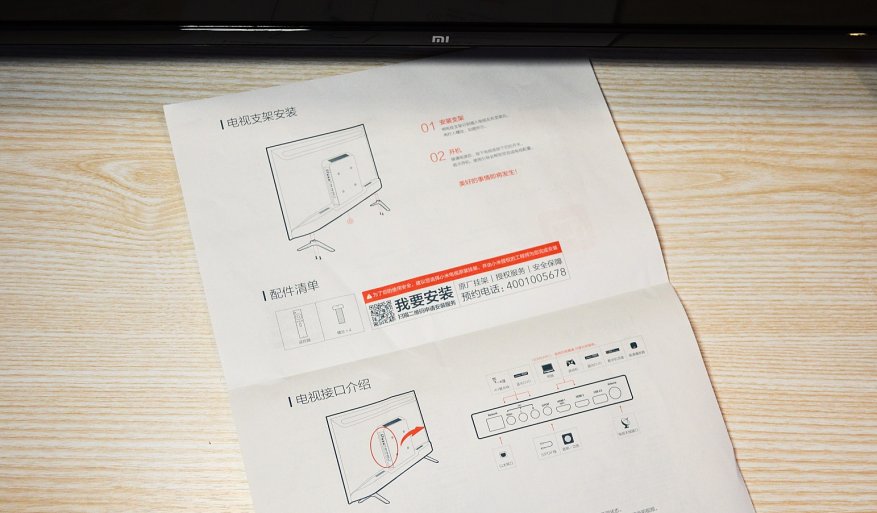






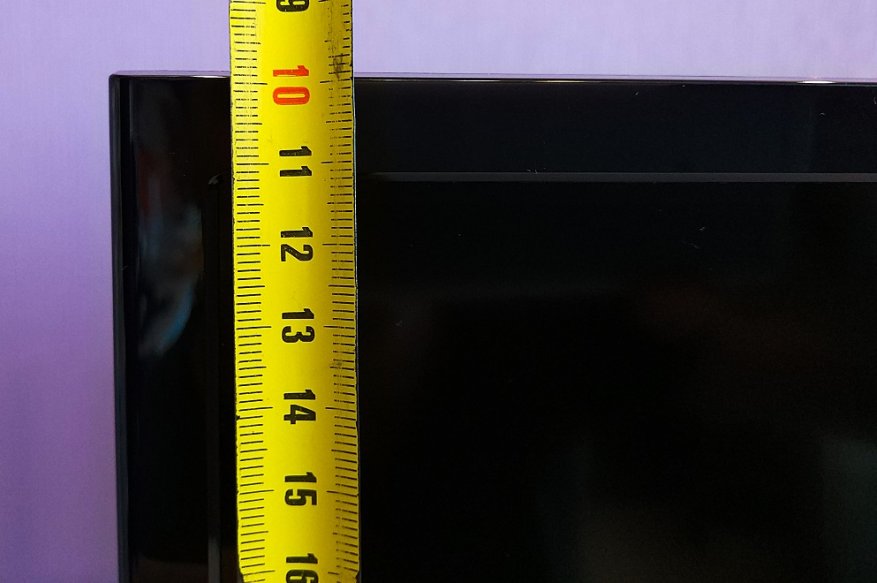
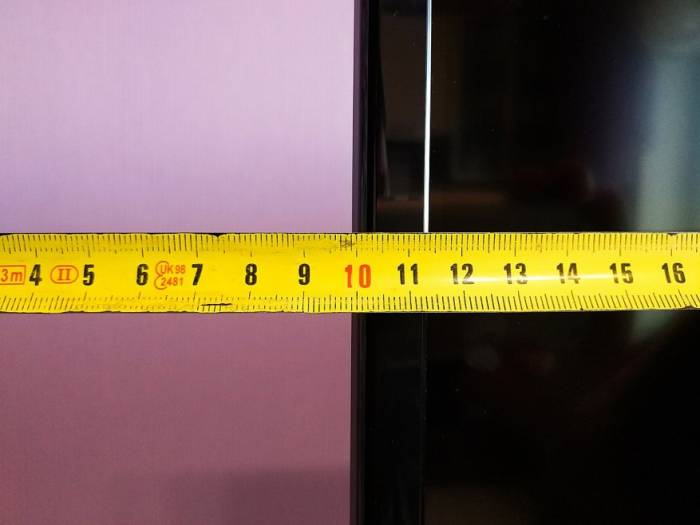


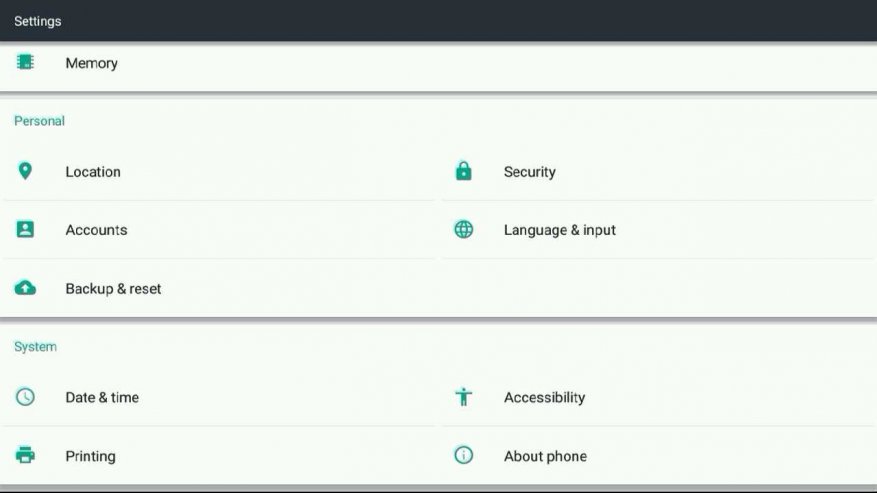
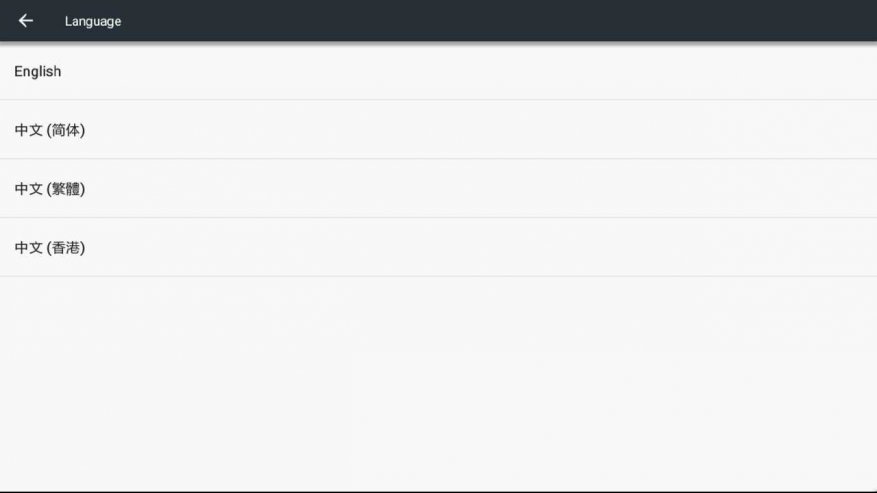
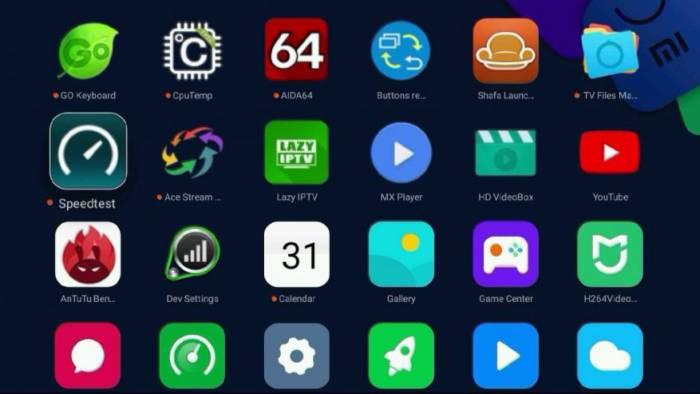
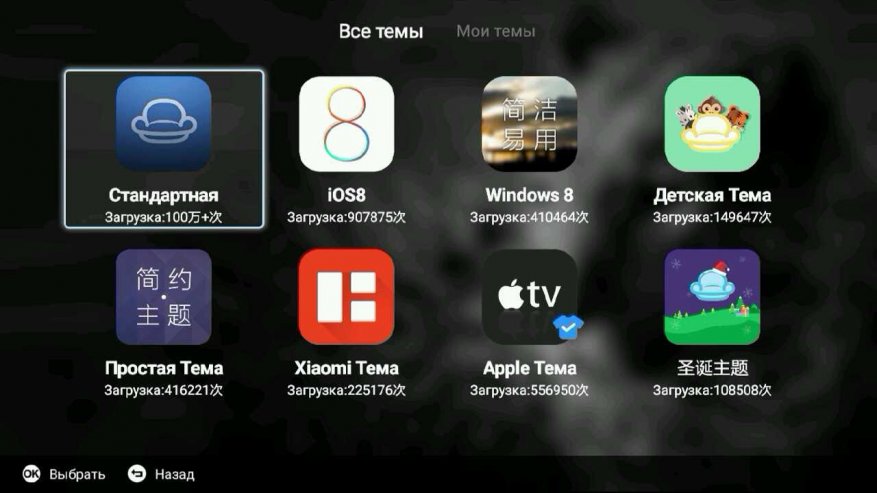
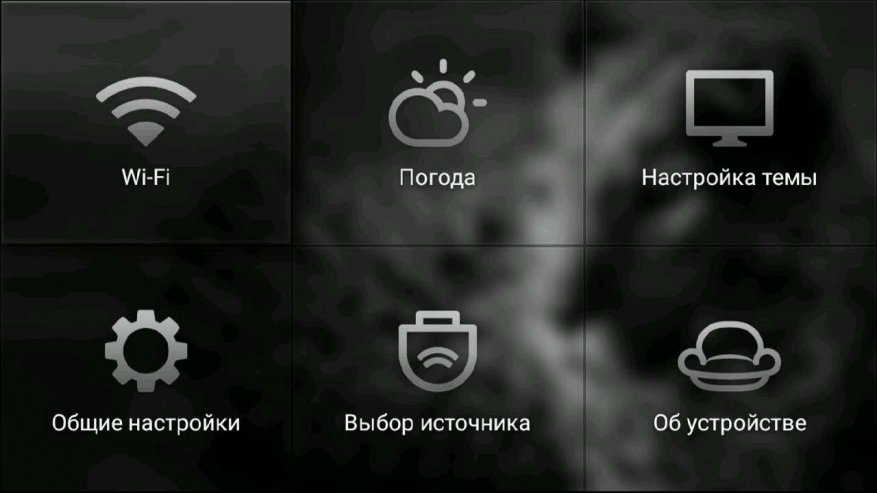
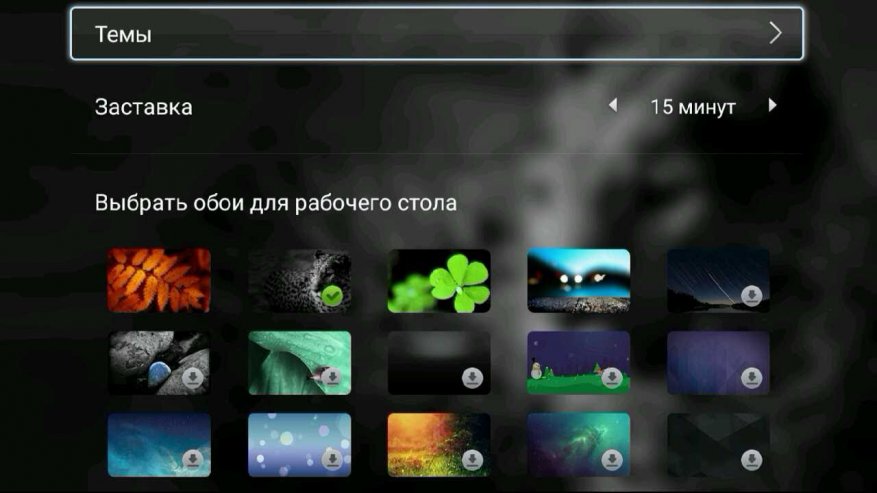

 Инструкция для Xiaomi Mi5 64GB
Инструкция для Xiaomi Mi5 64GB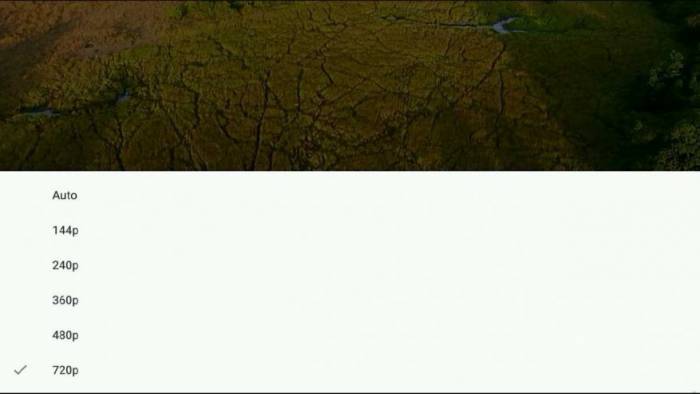

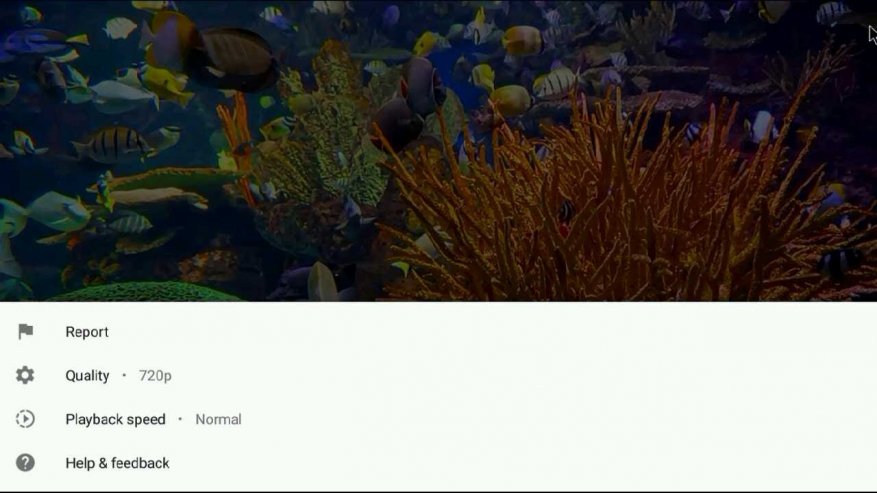

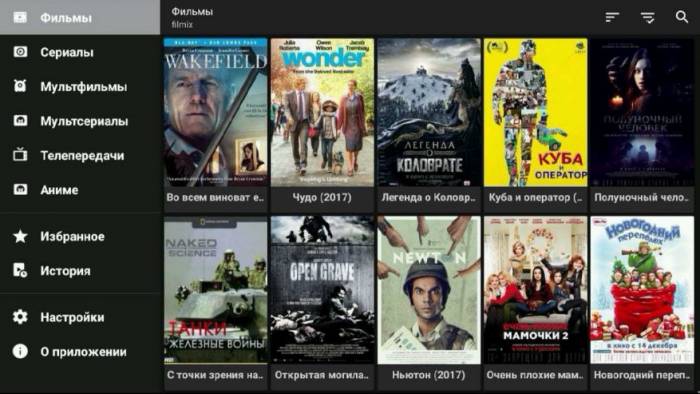
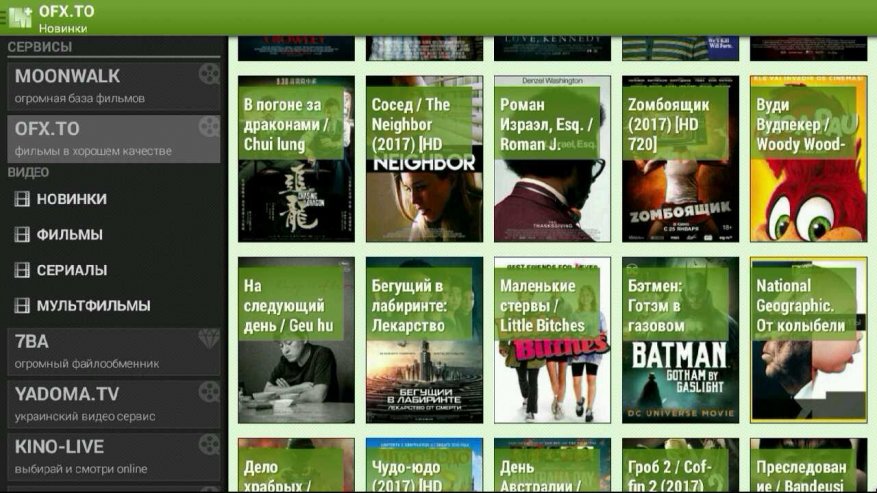
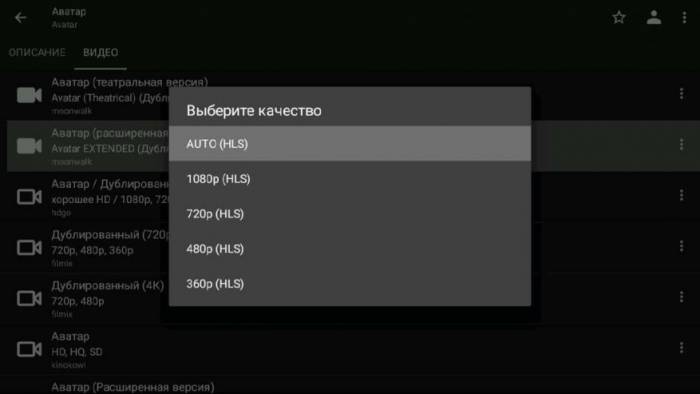
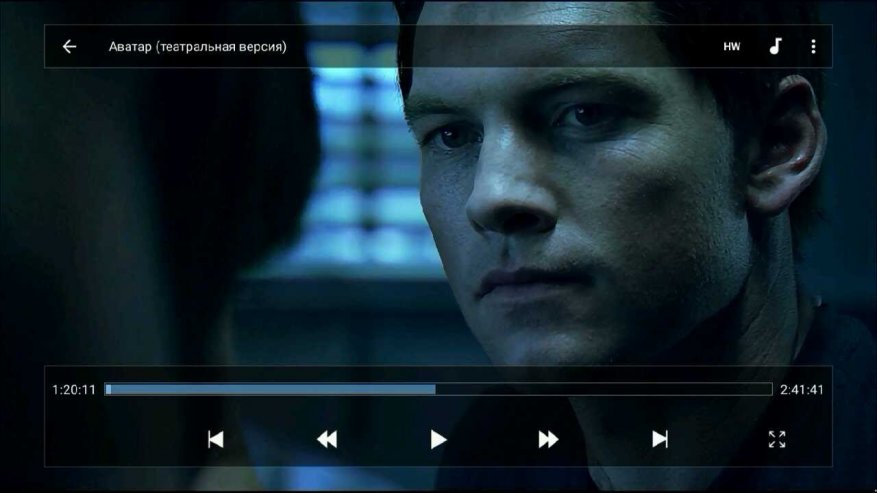
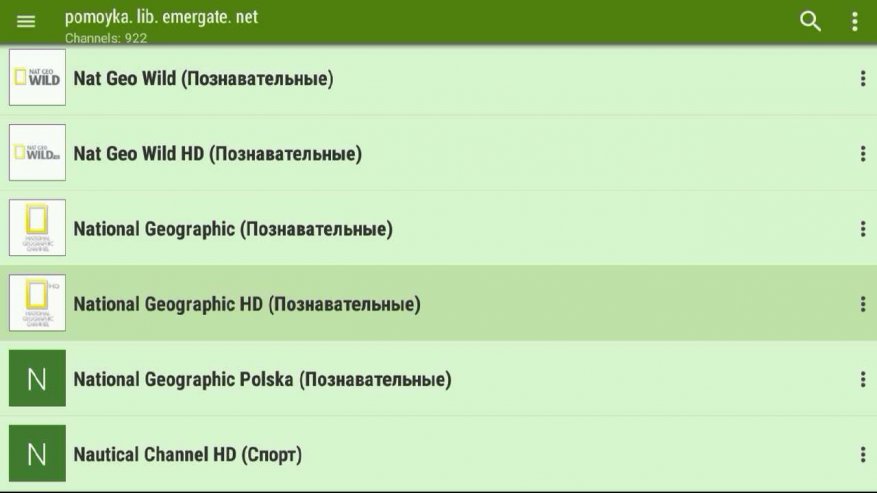

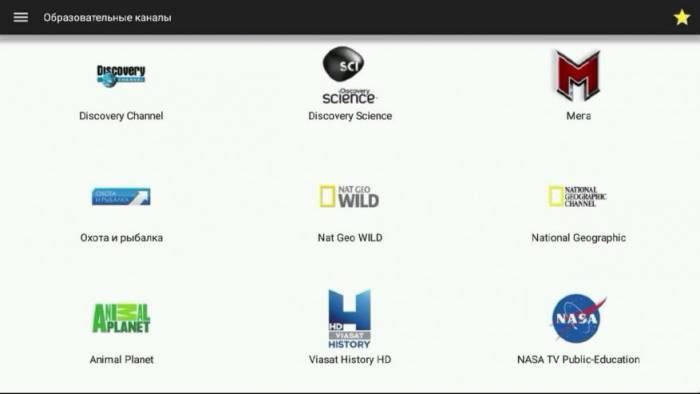

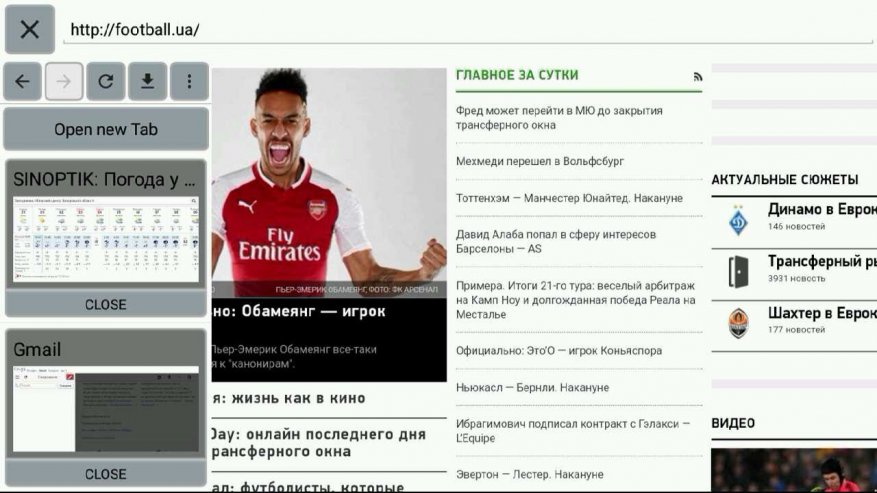
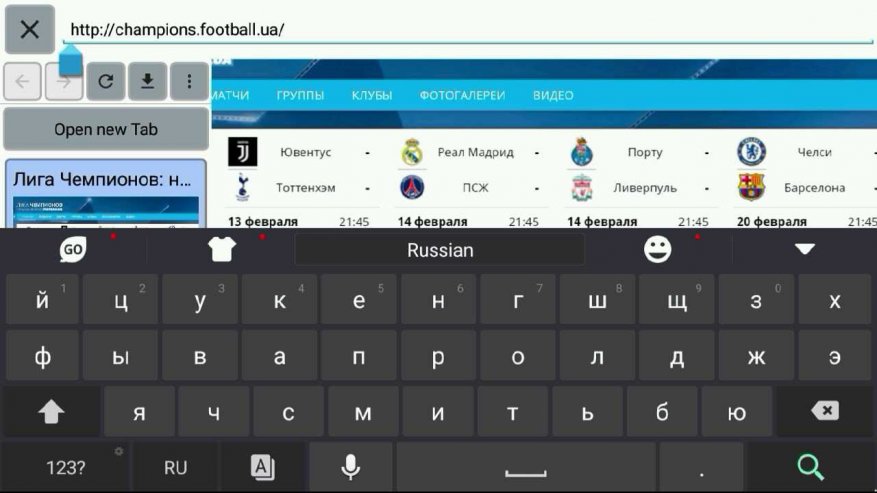
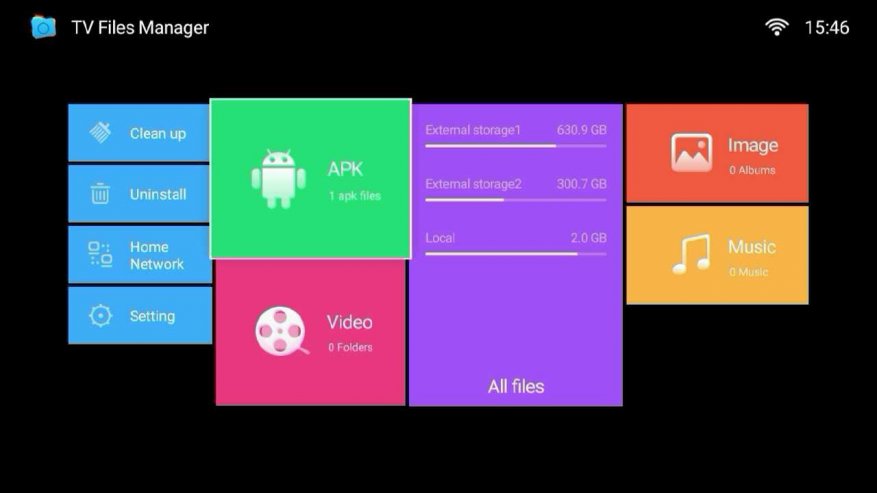

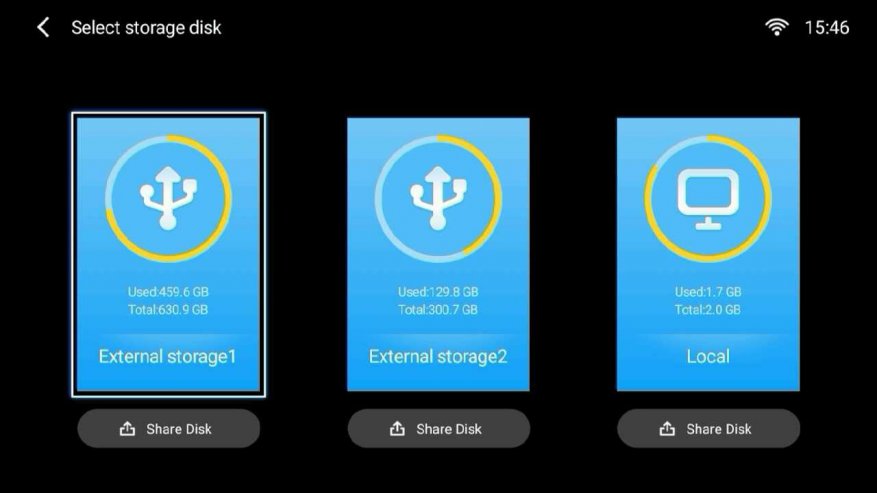
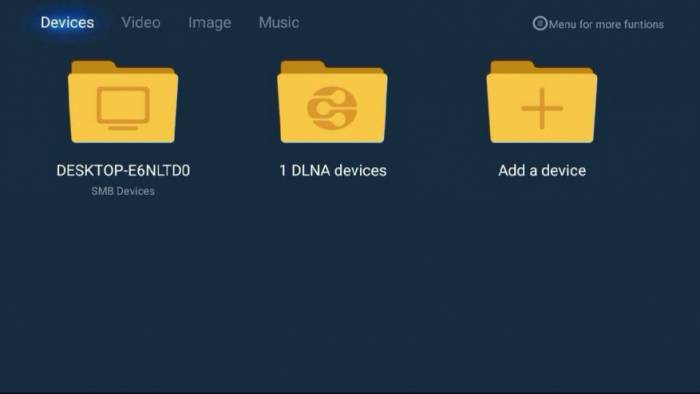
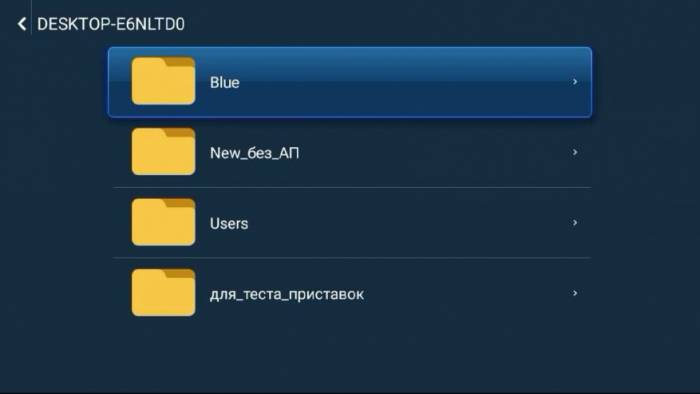
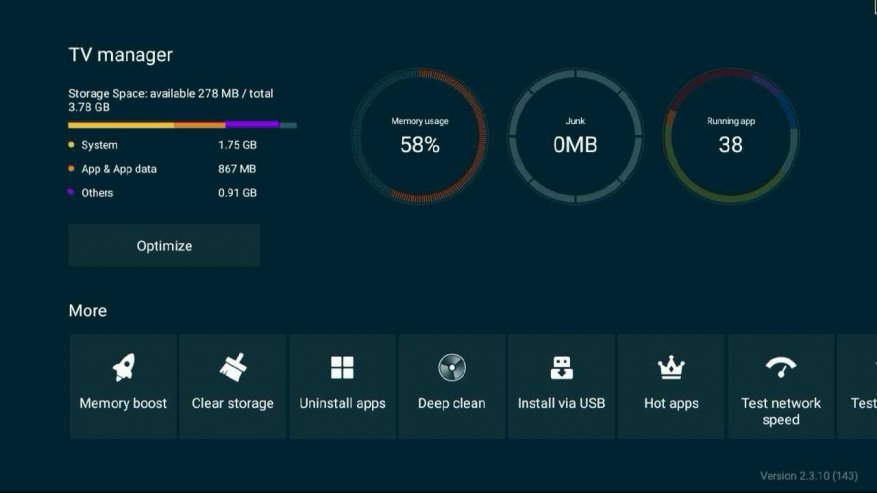
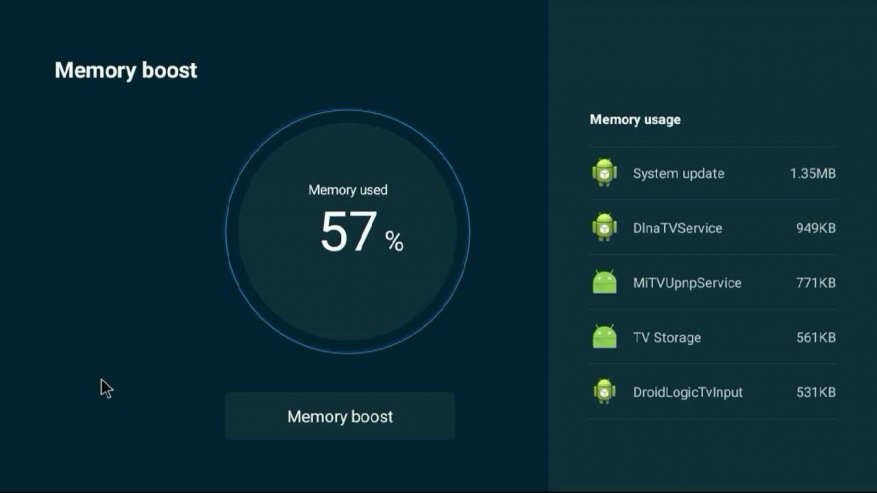
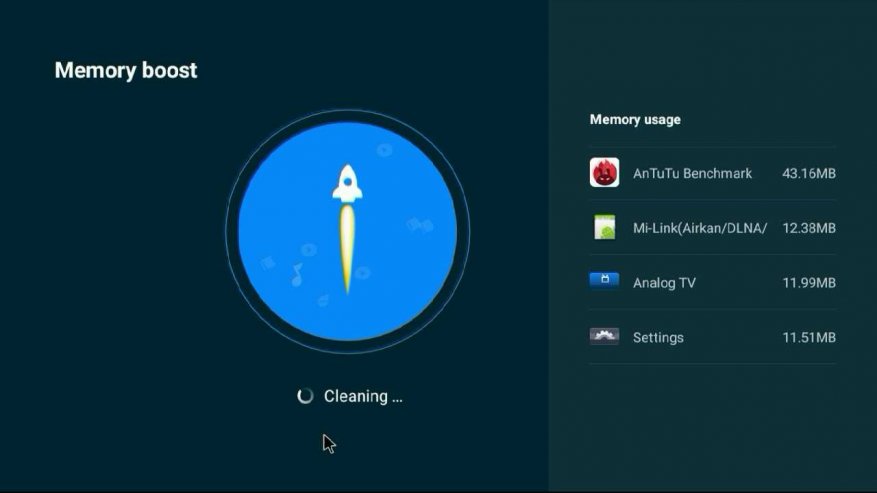
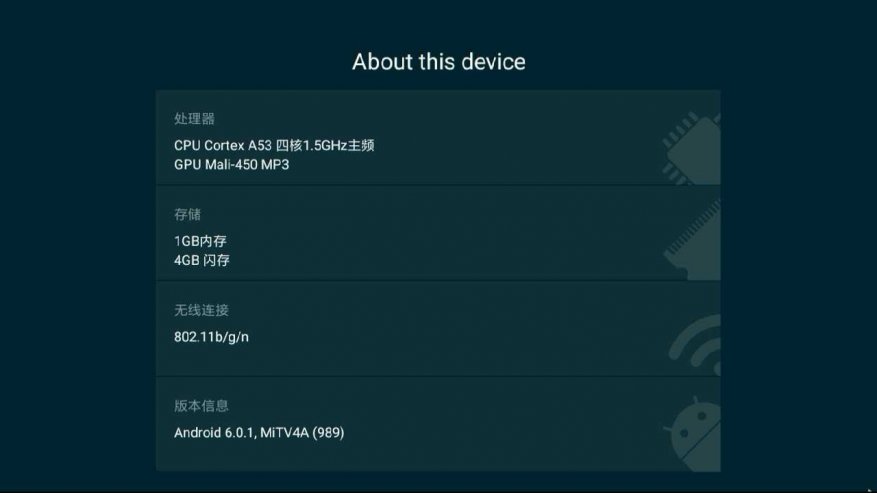
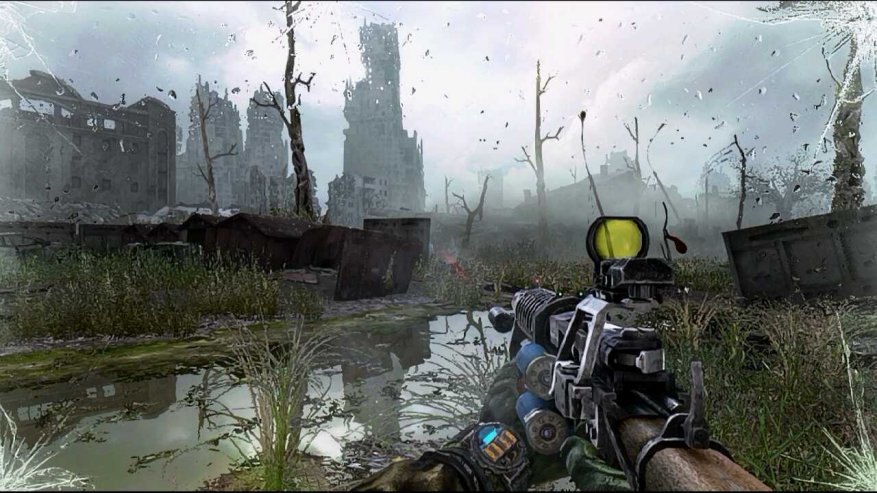
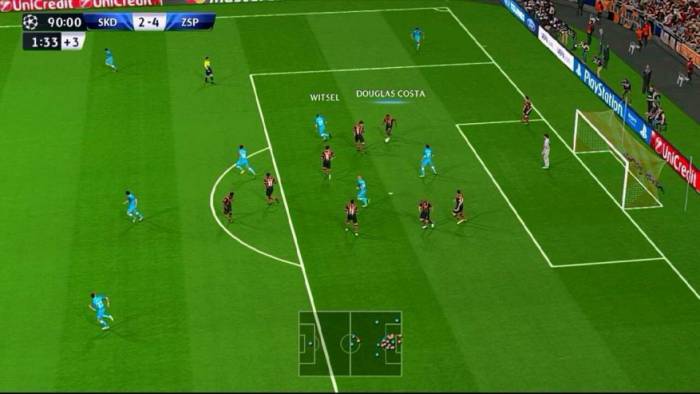
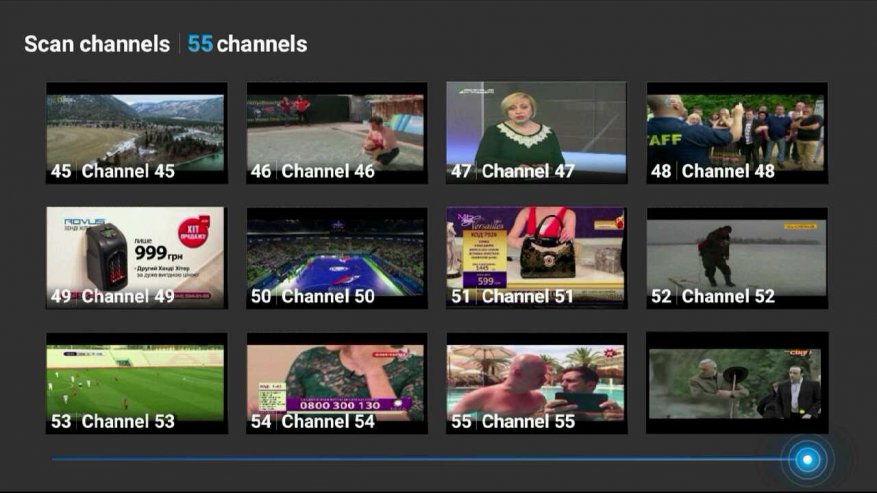
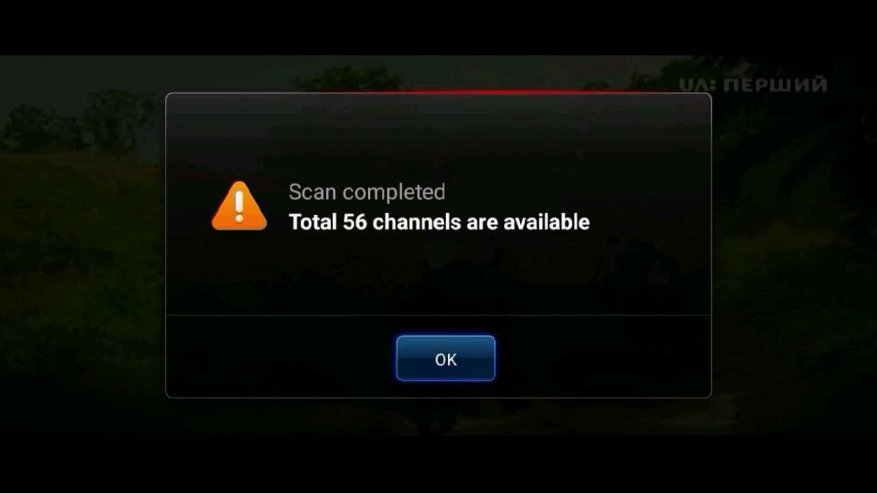
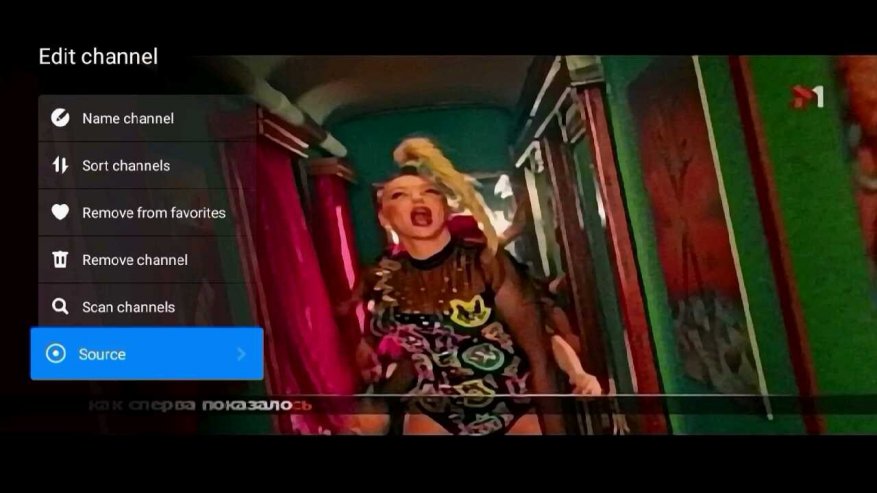
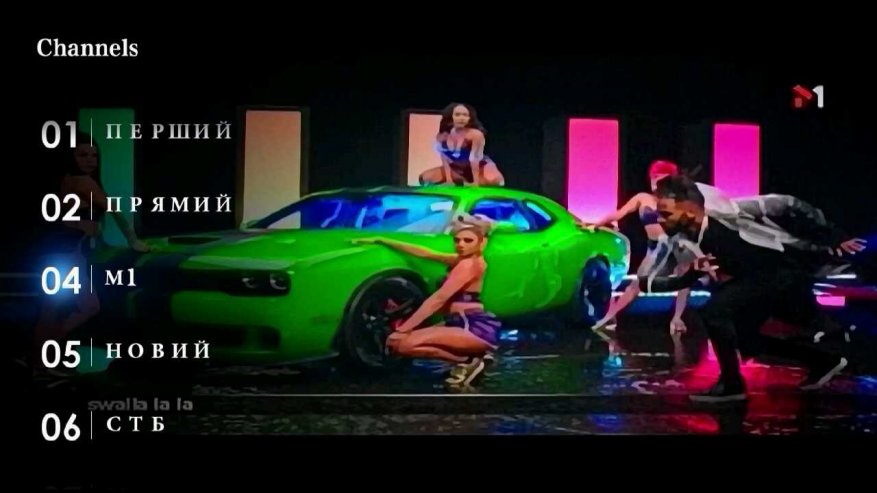
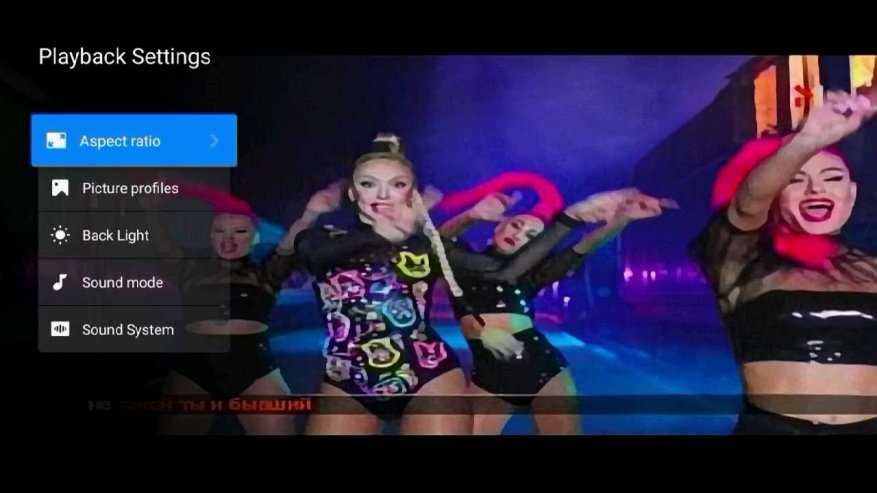
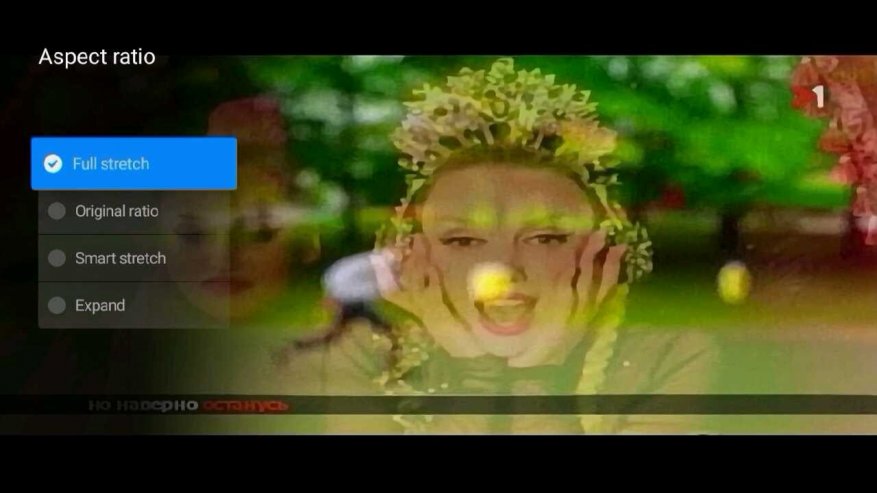
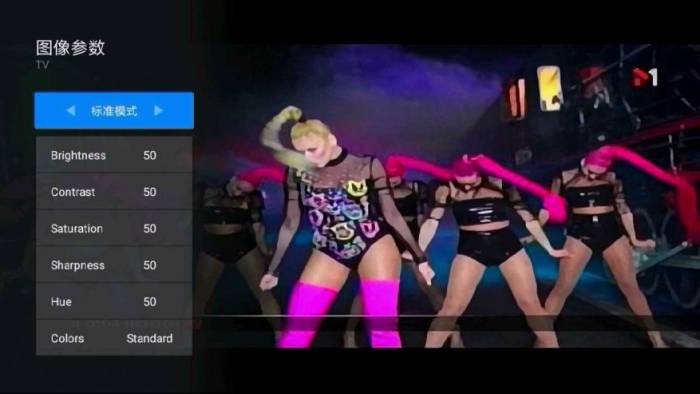

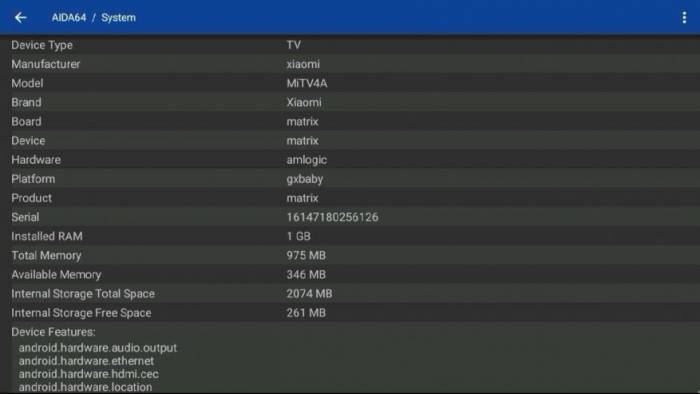
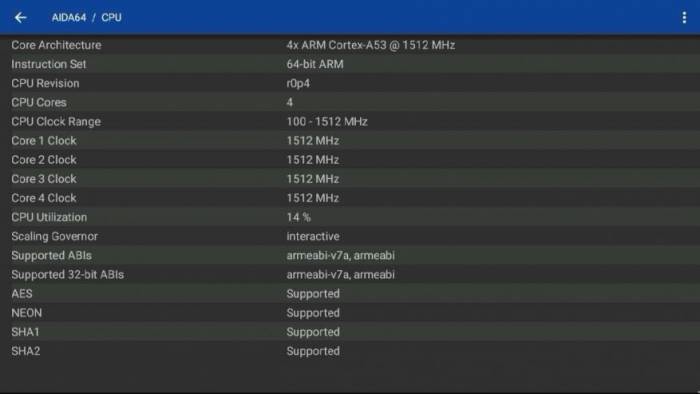
 Обзор Xiaomi Smart Scale 2: как всегда круто и как всегда - ничего нового
Обзор Xiaomi Smart Scale 2: как всегда круто и как всегда - ничего нового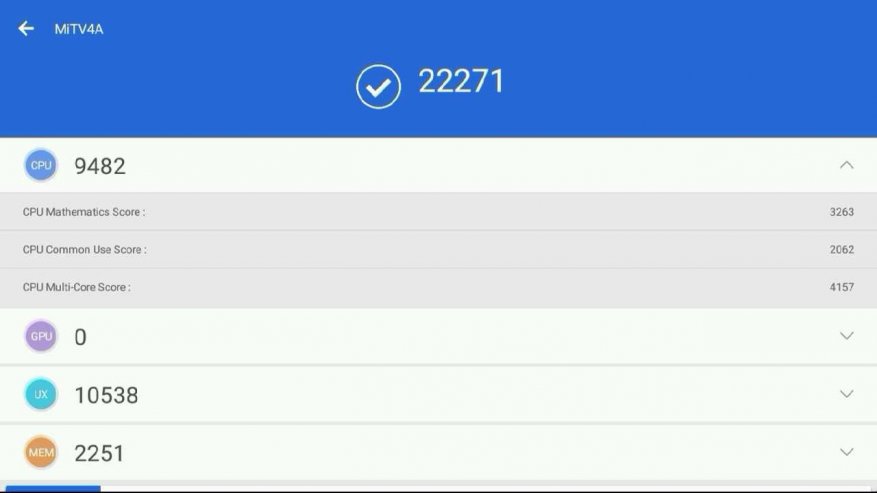
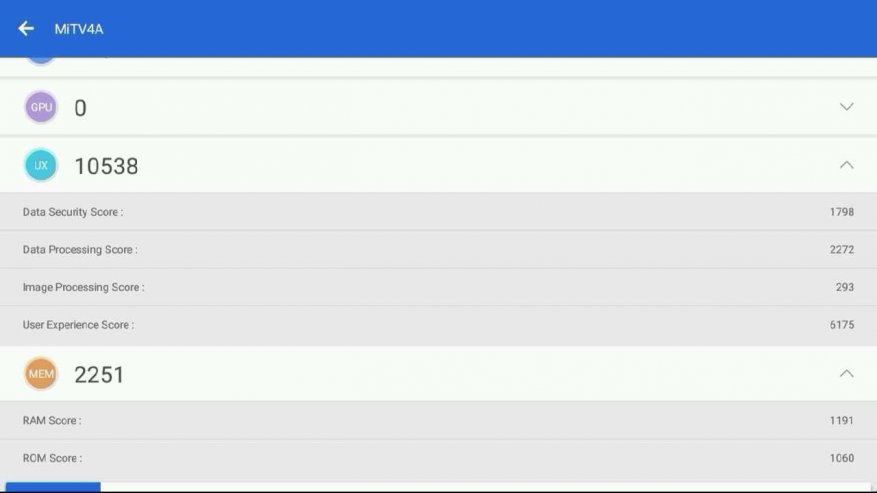
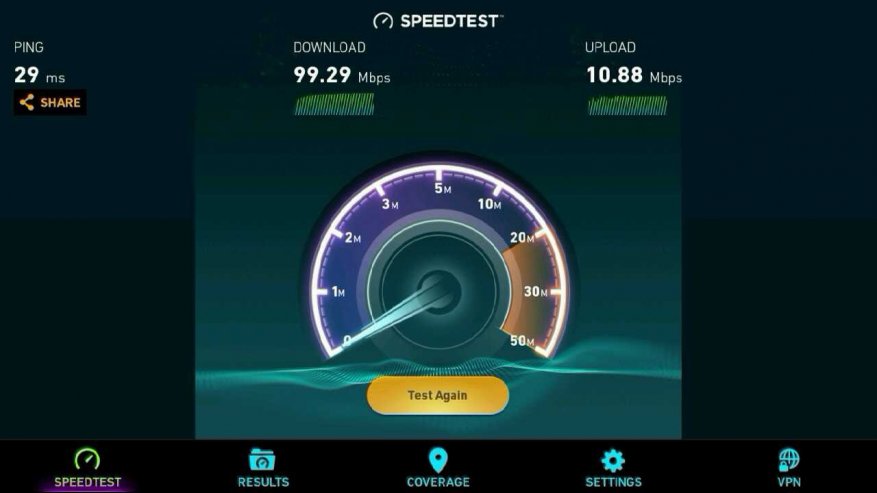
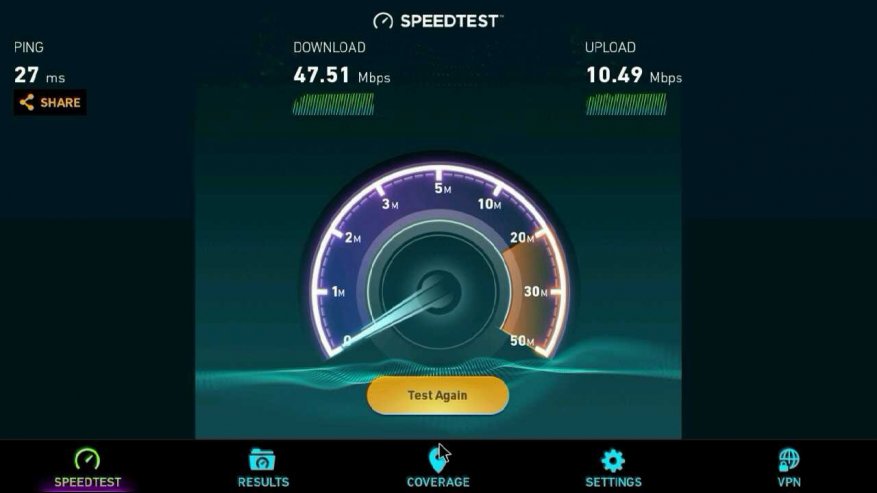


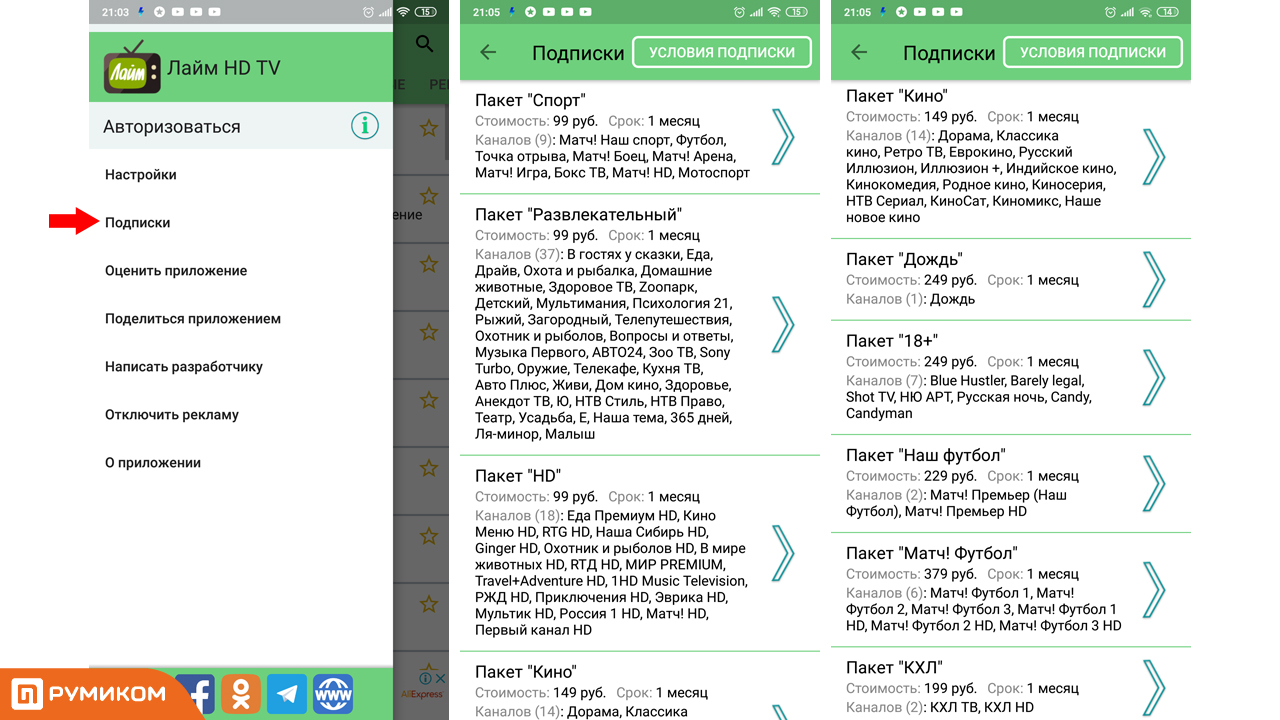
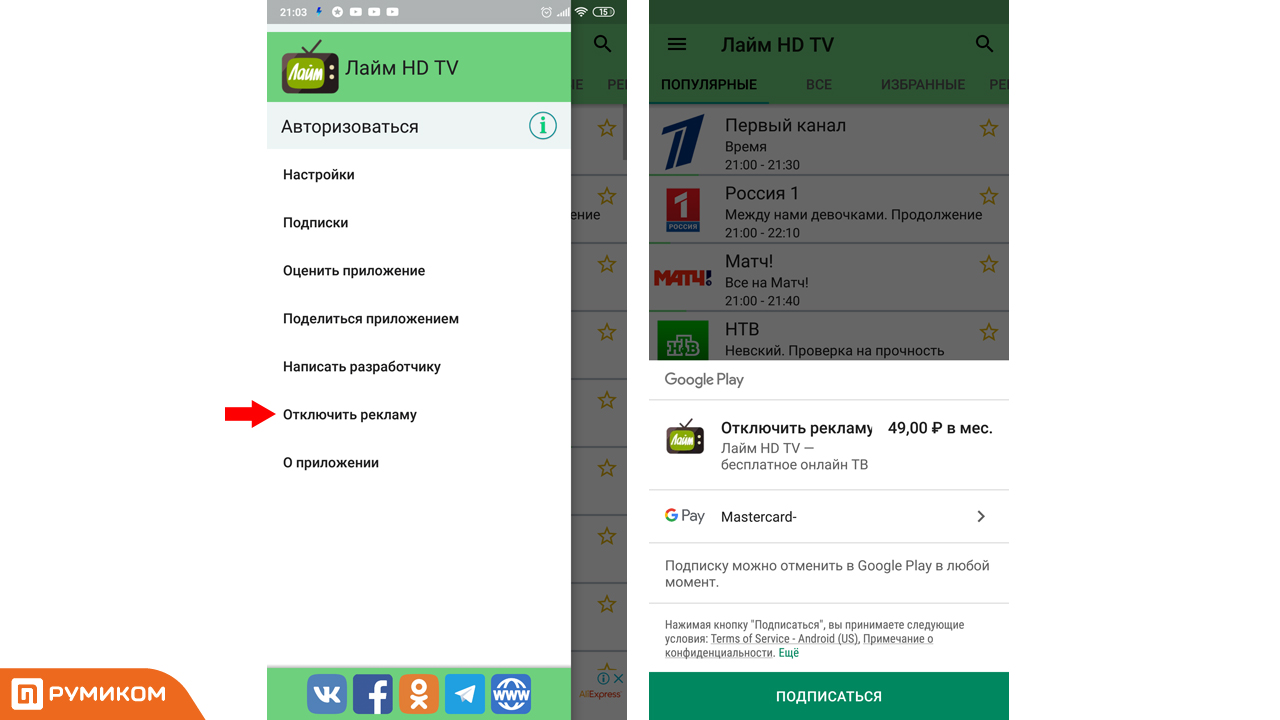
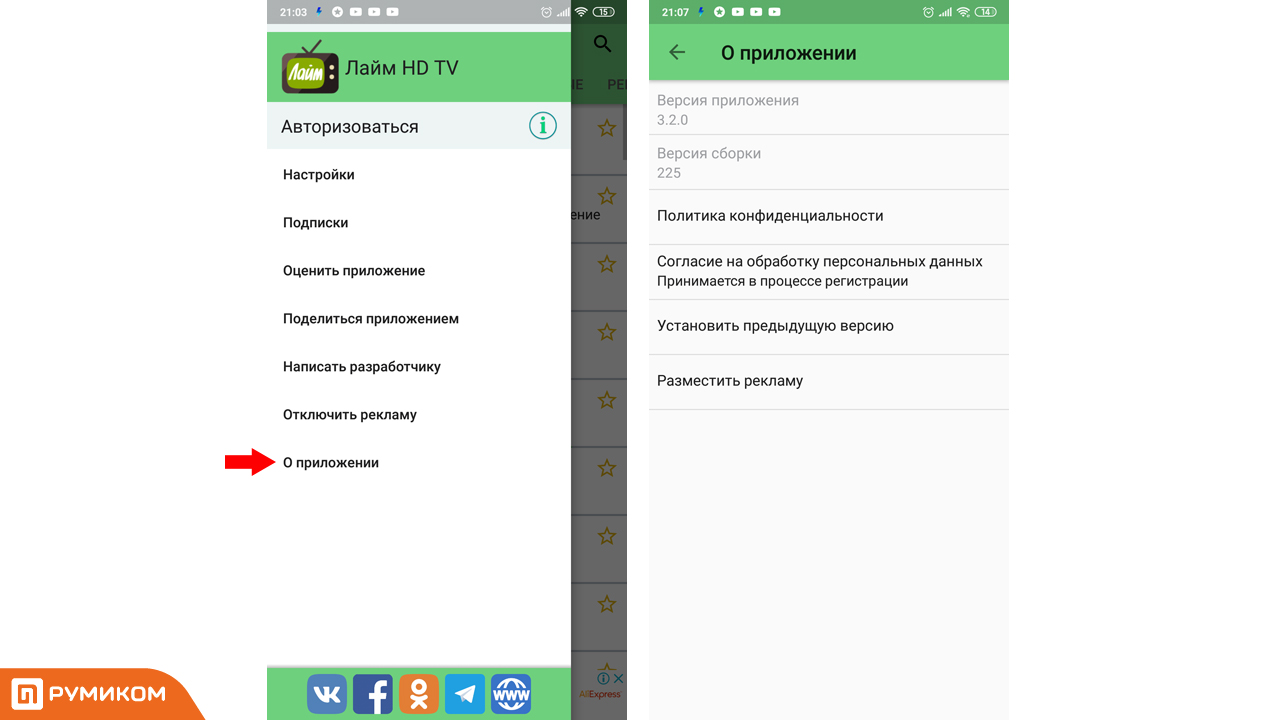
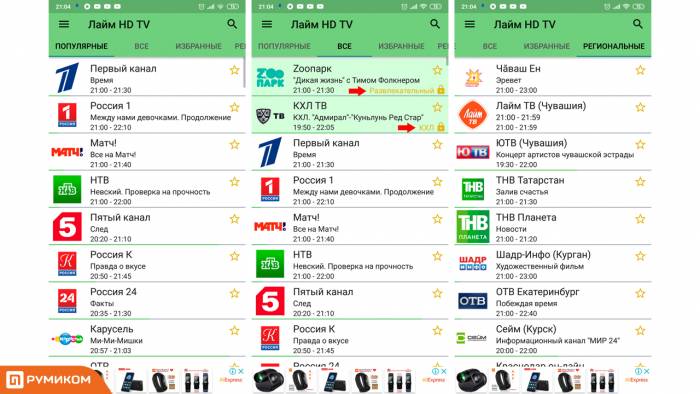
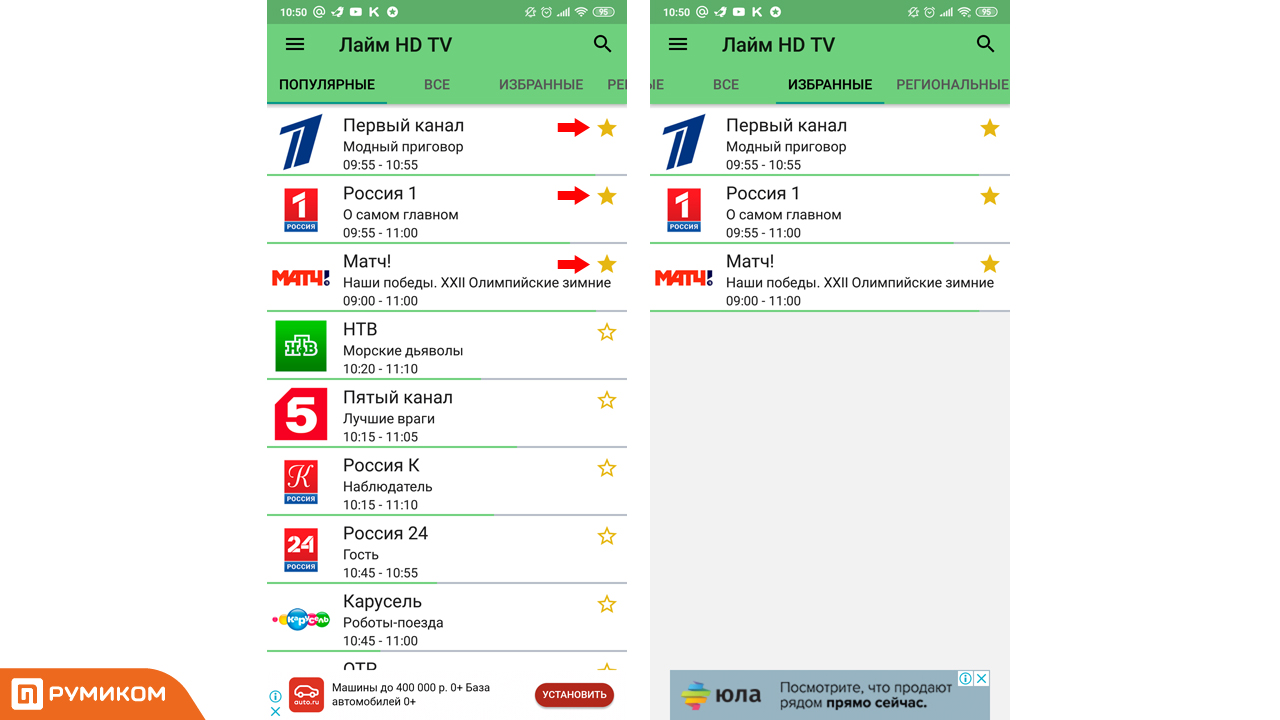
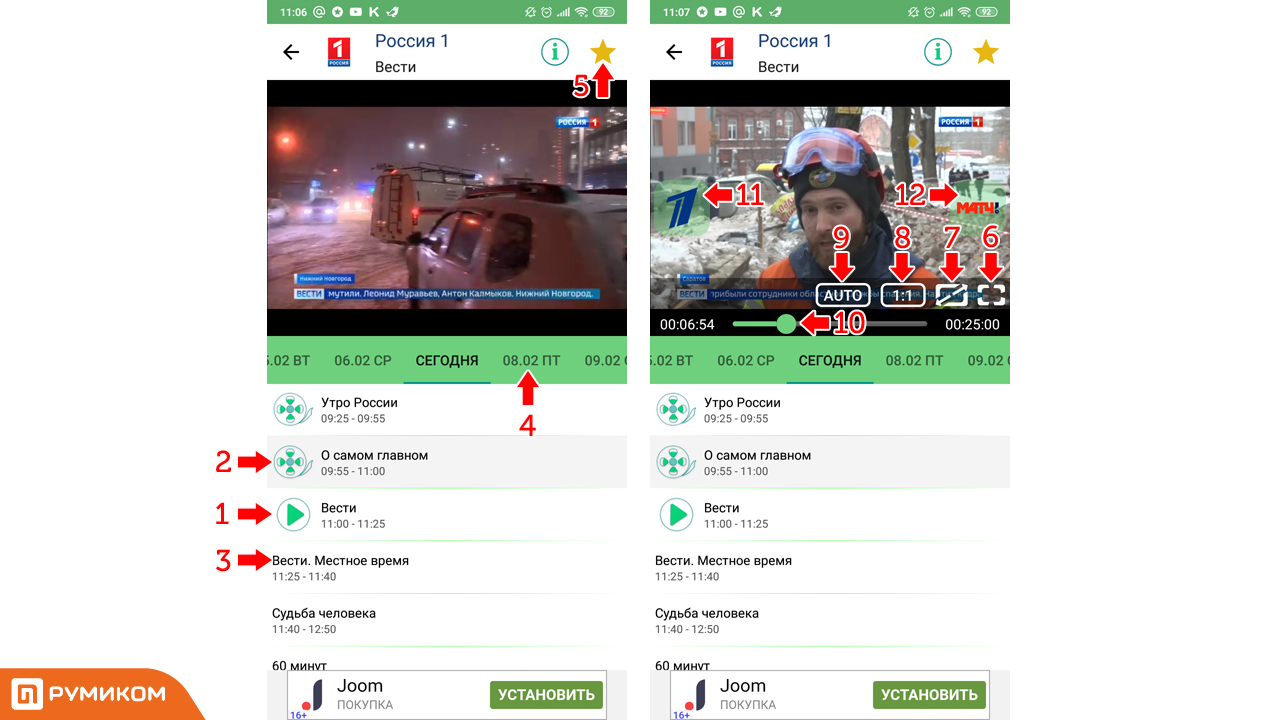
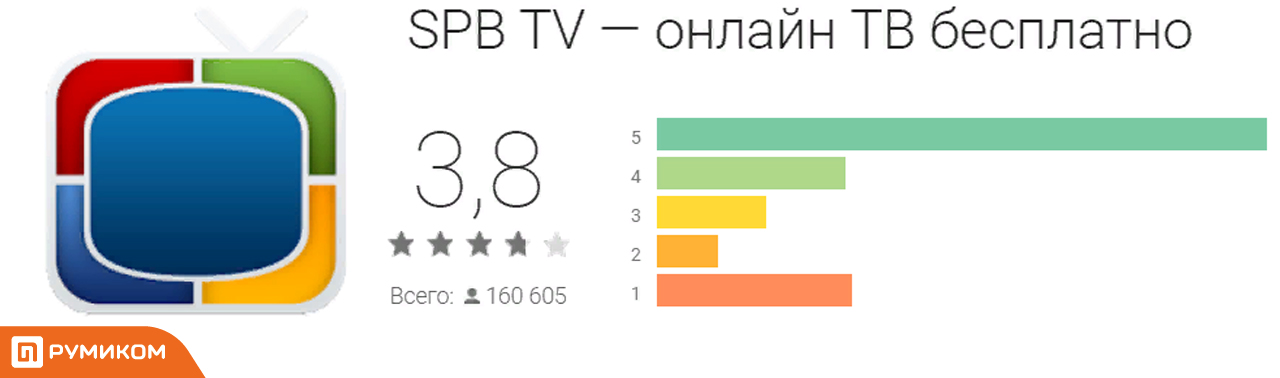

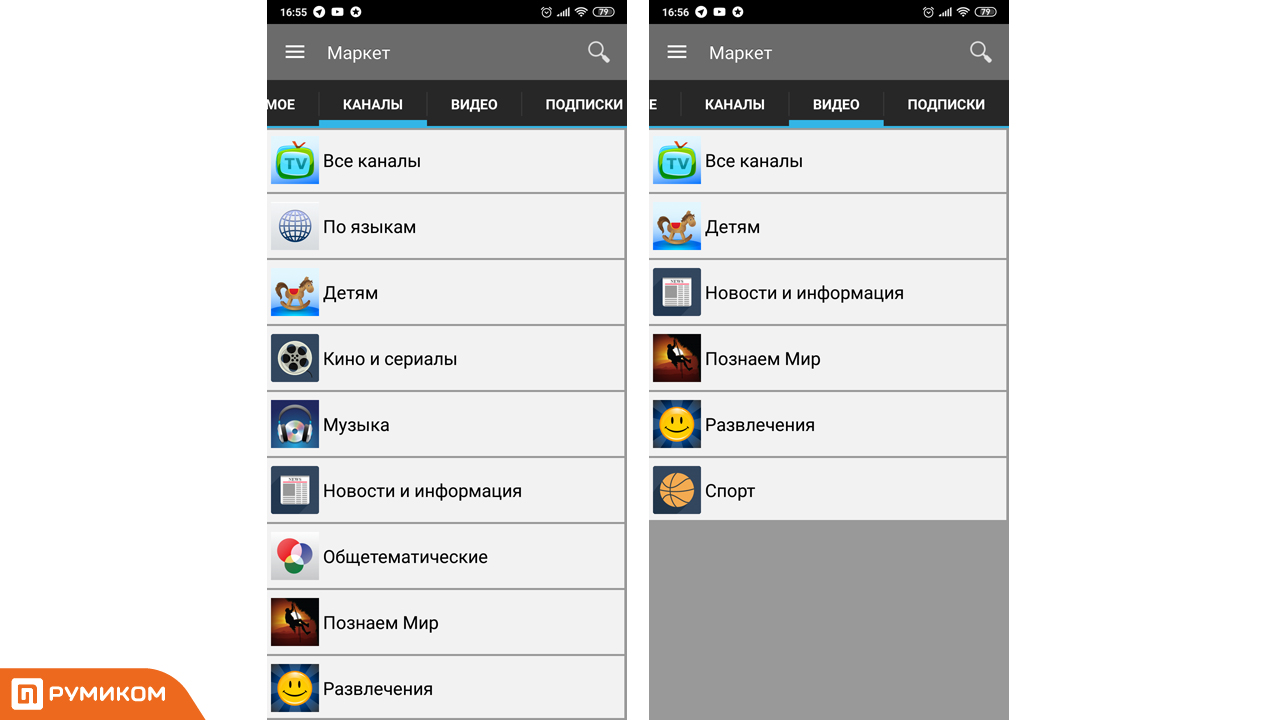
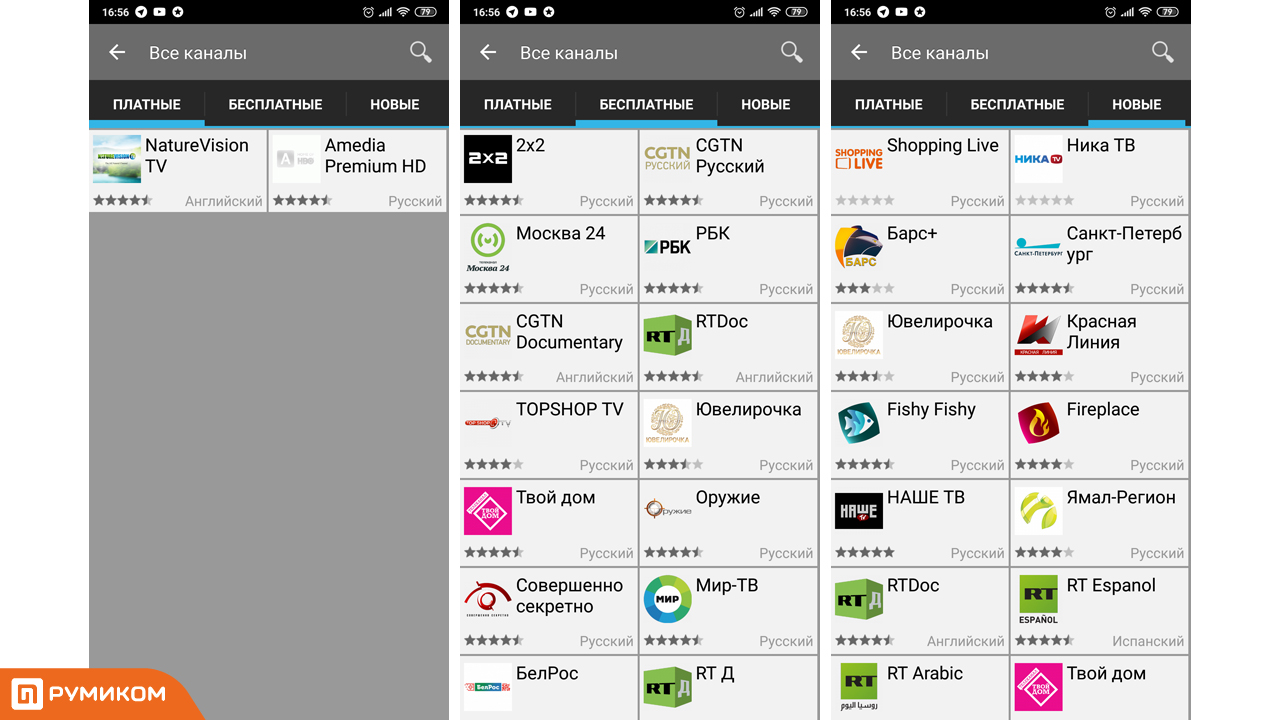
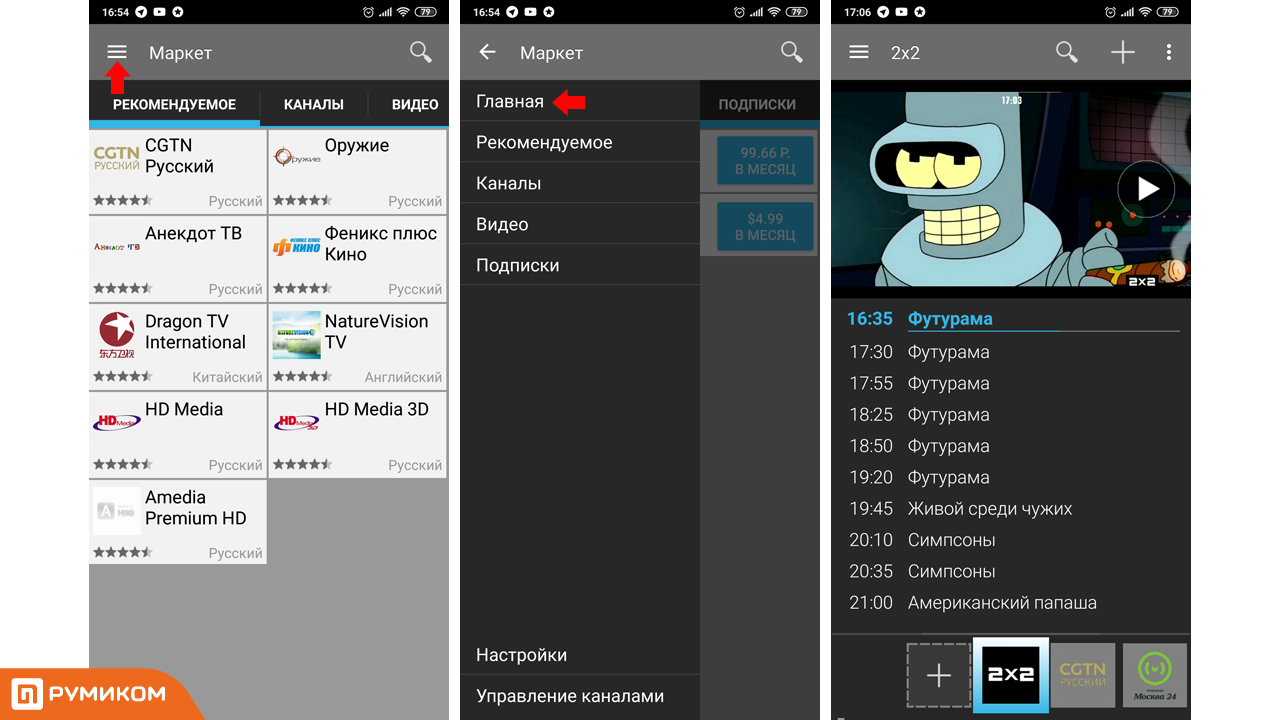
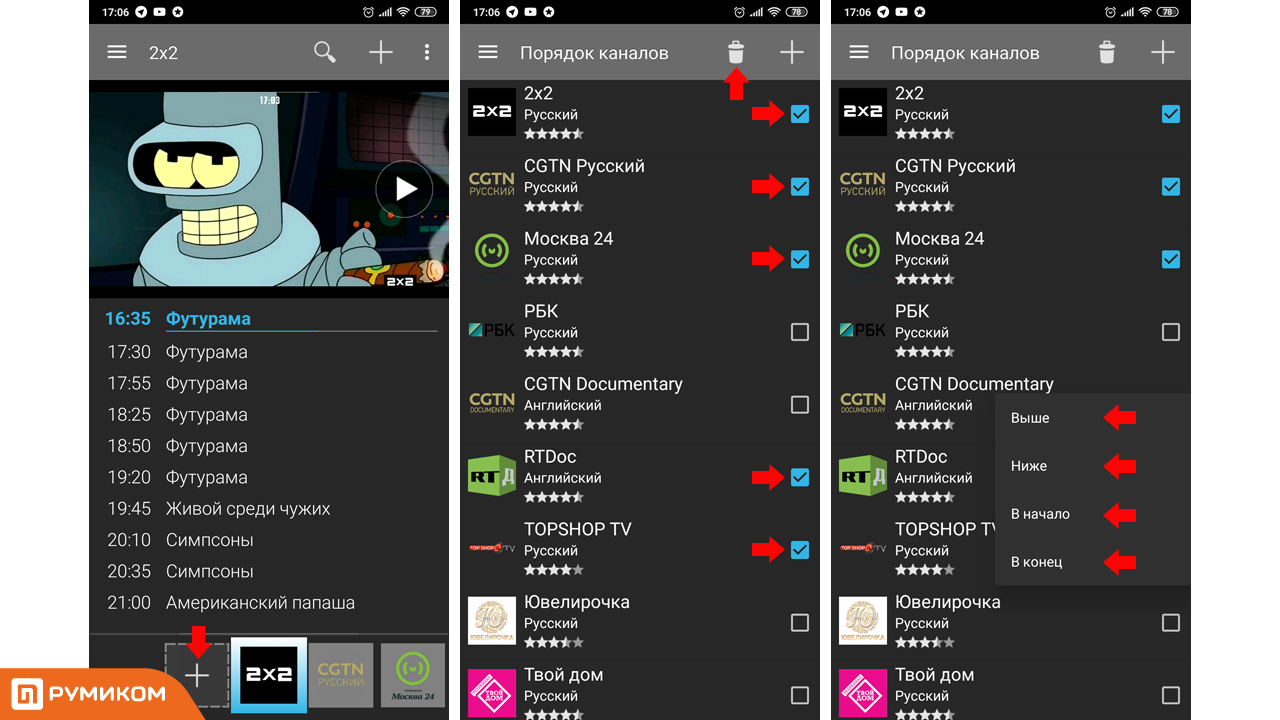
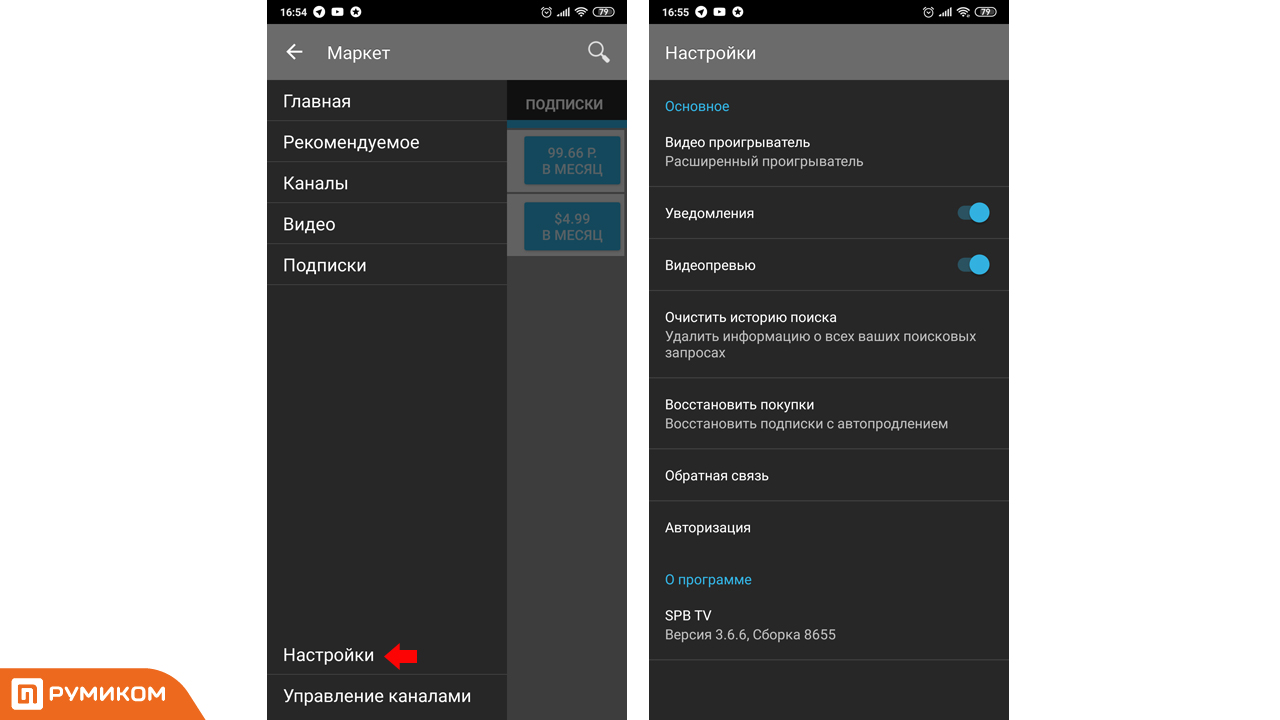
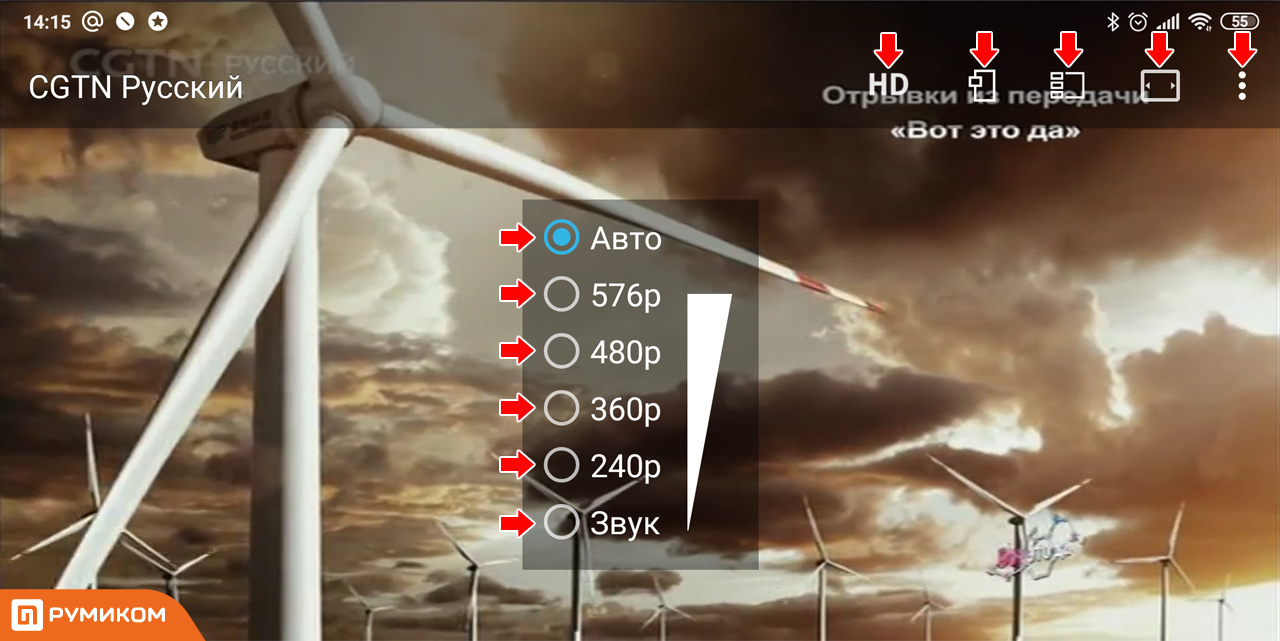
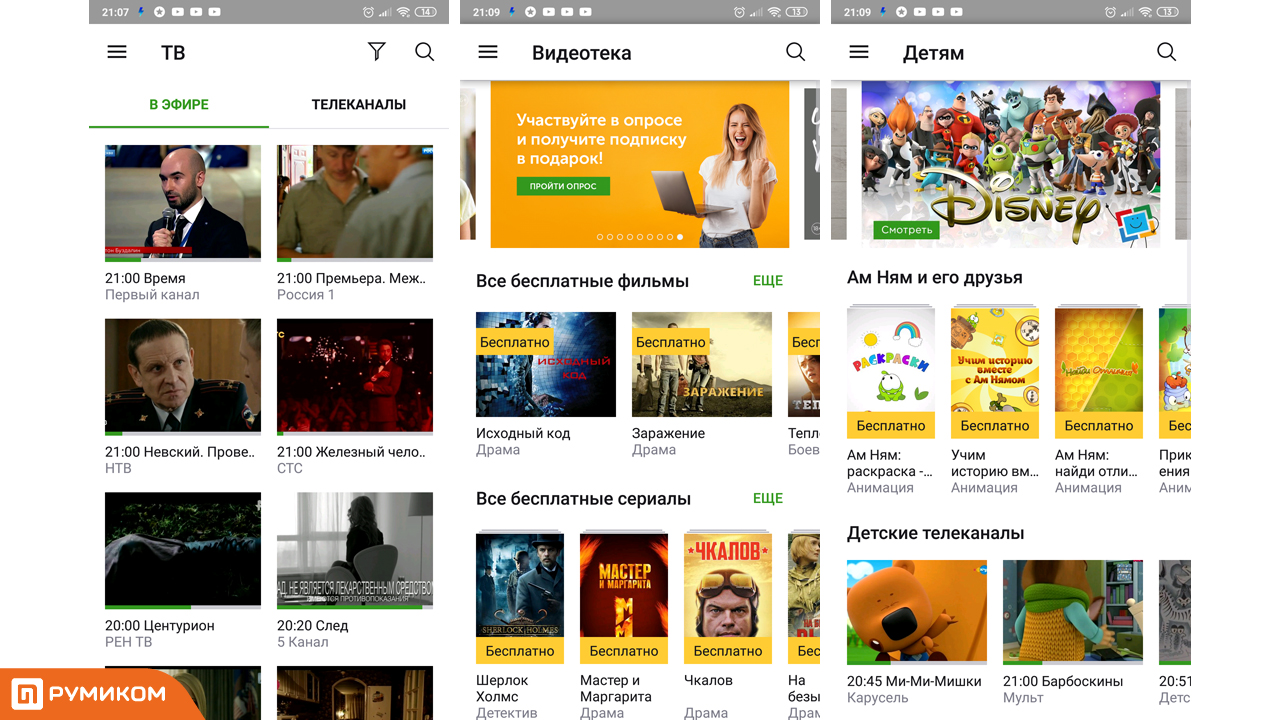
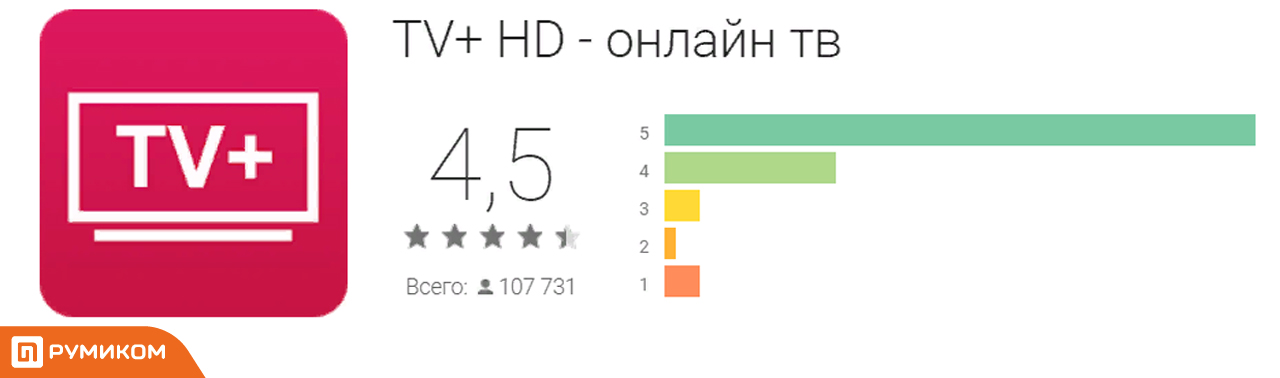
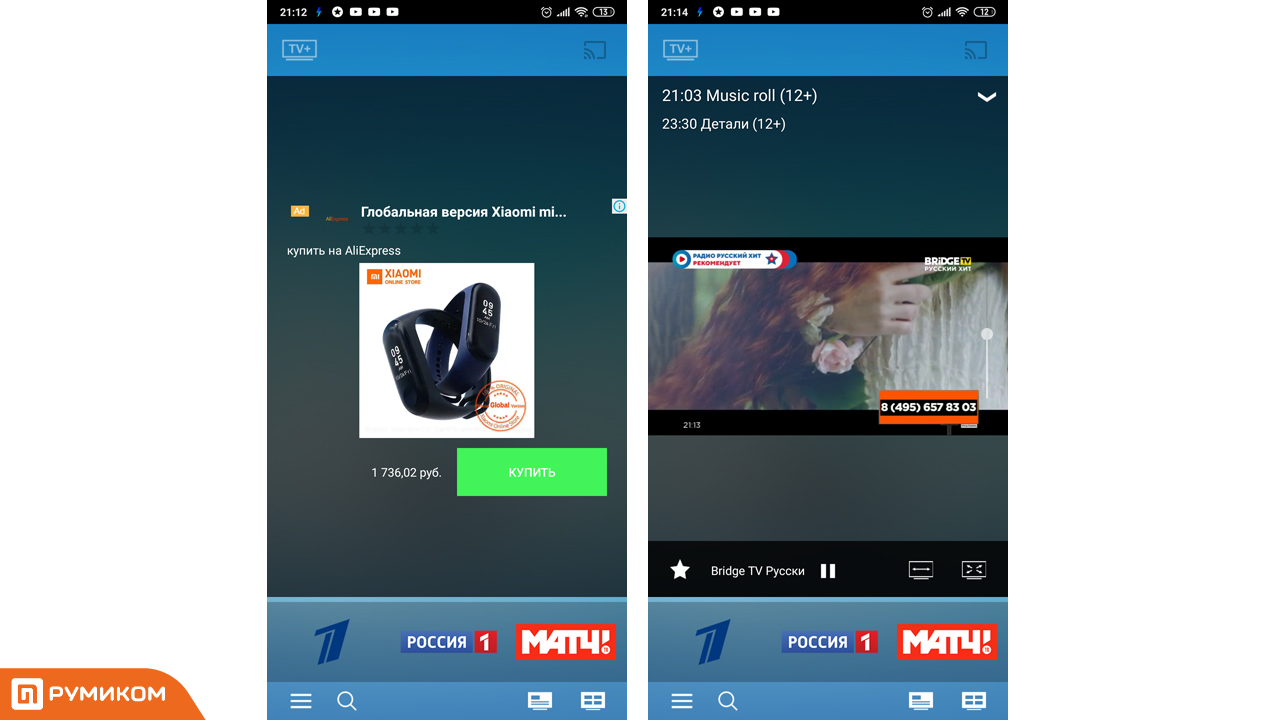
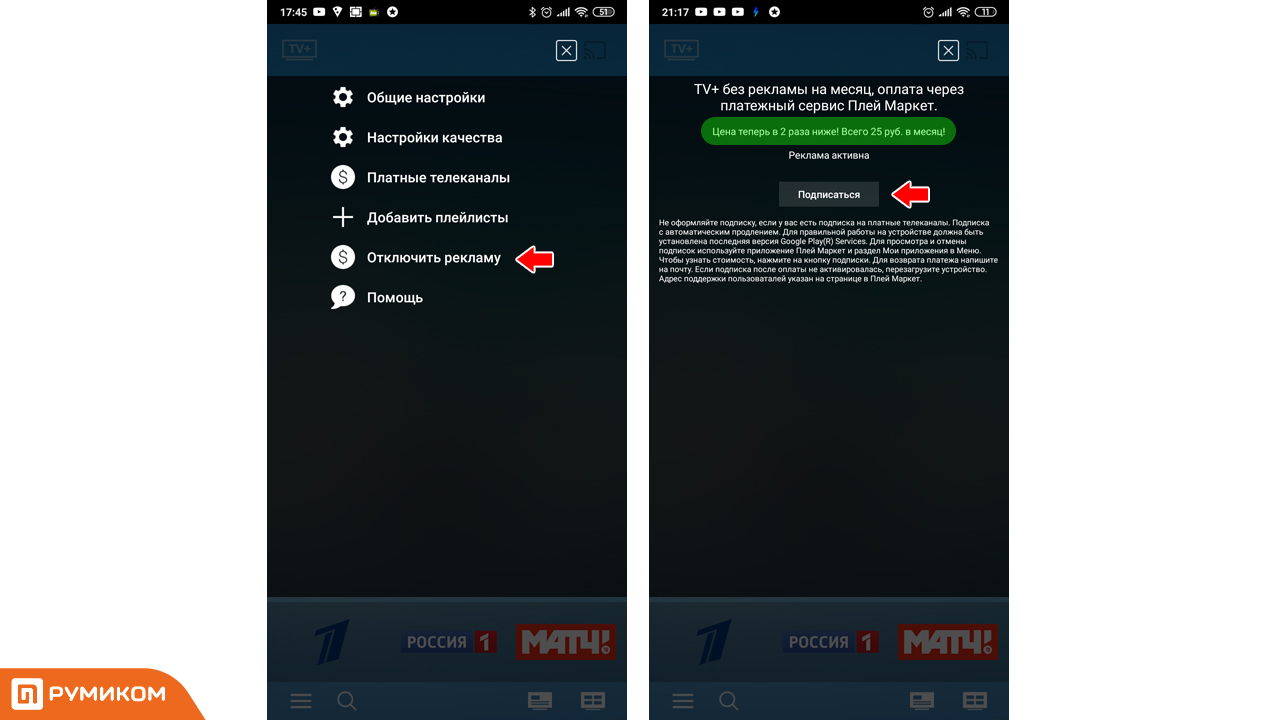
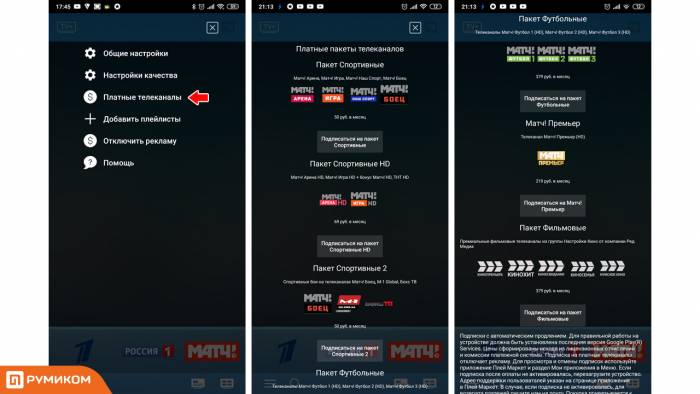
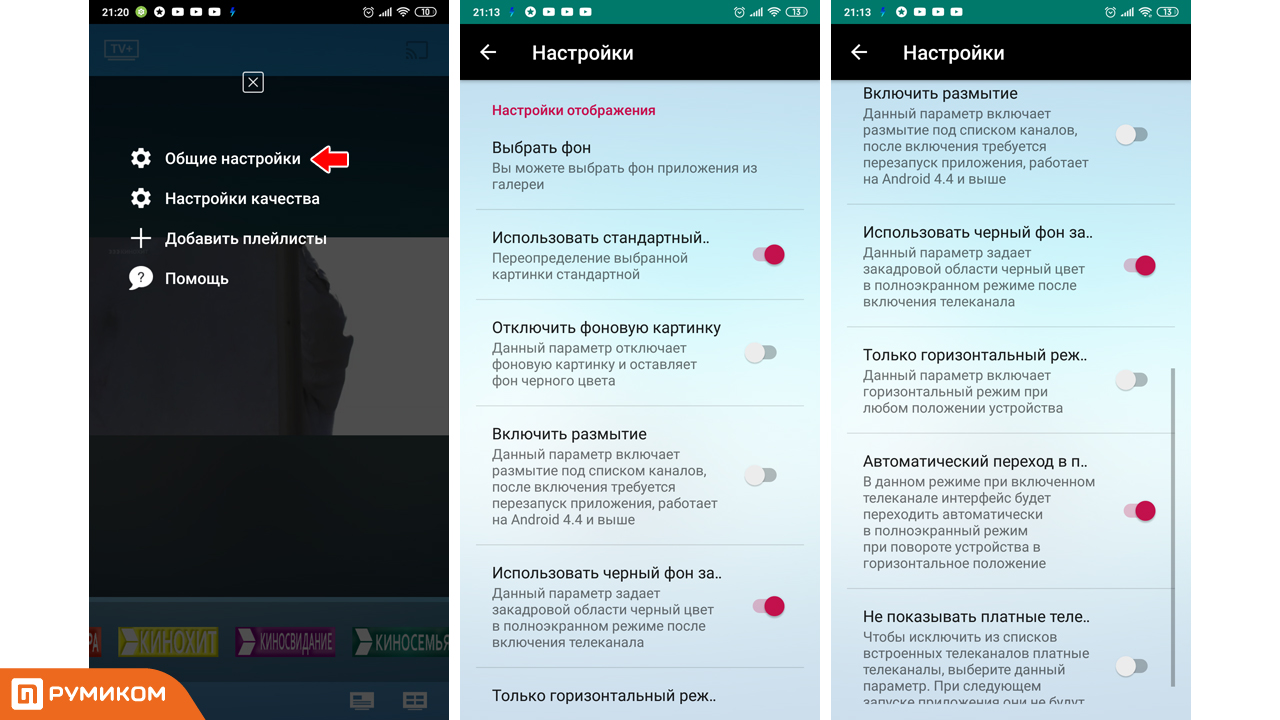
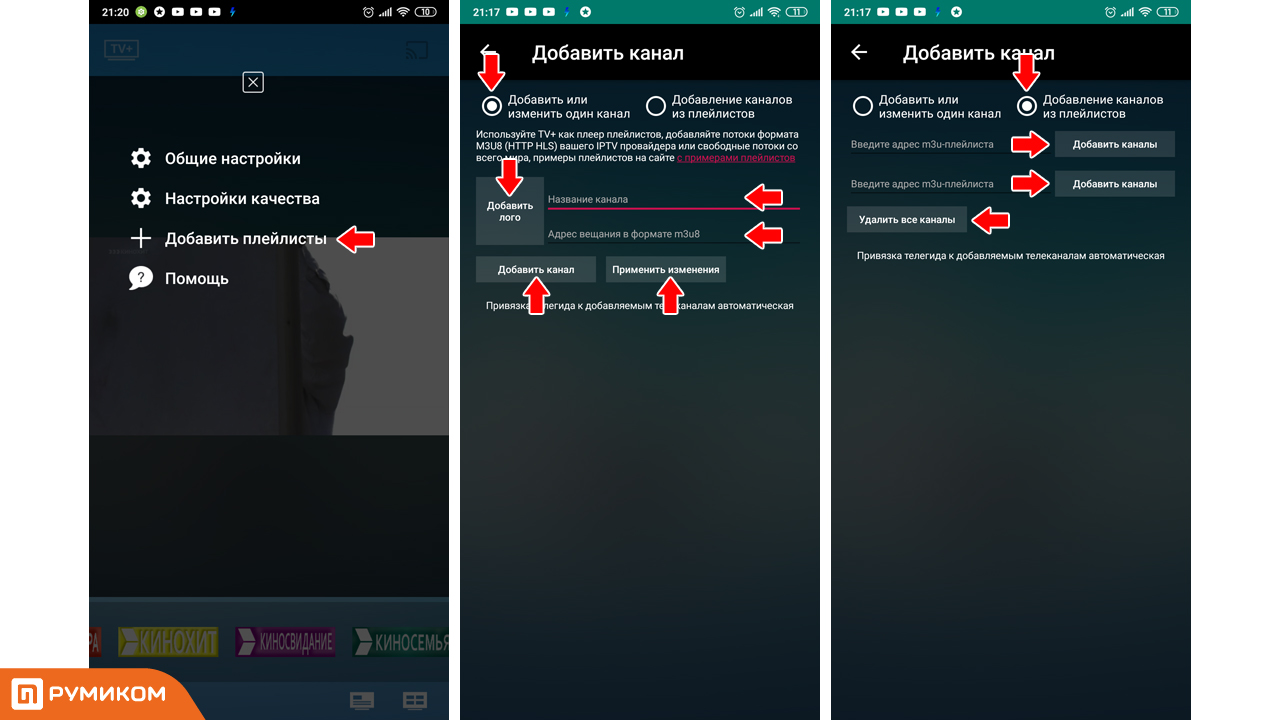
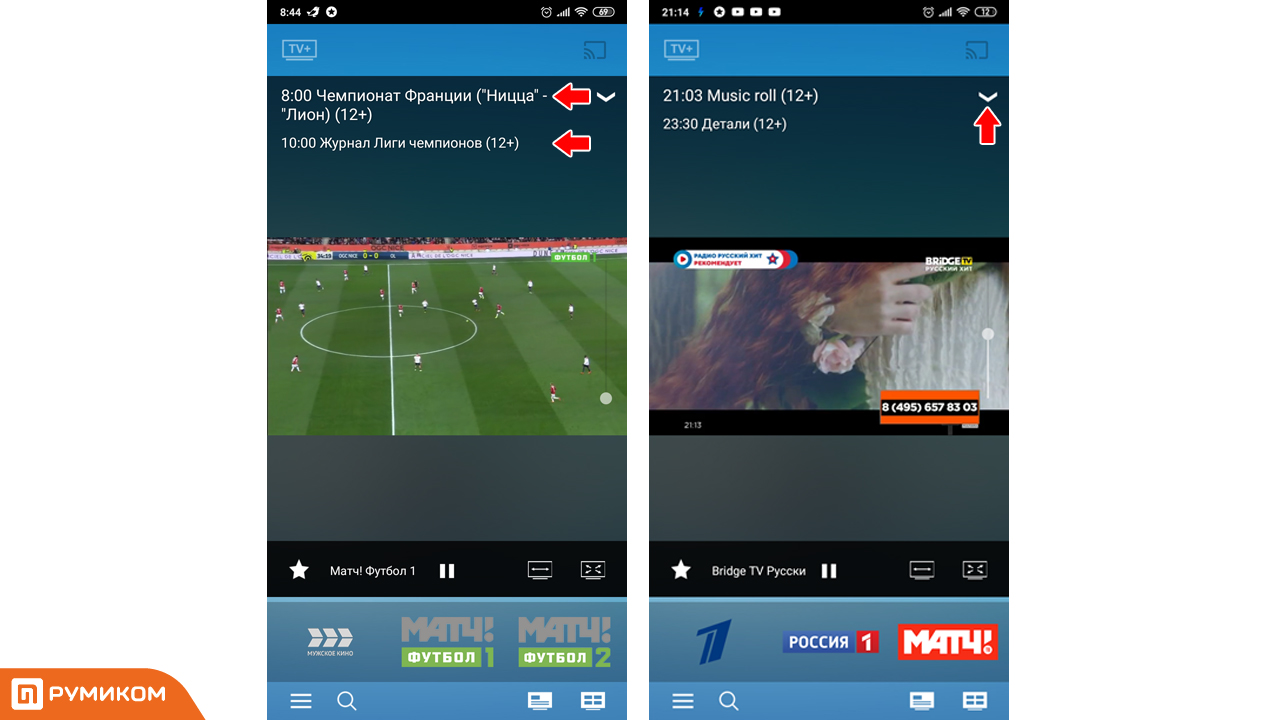
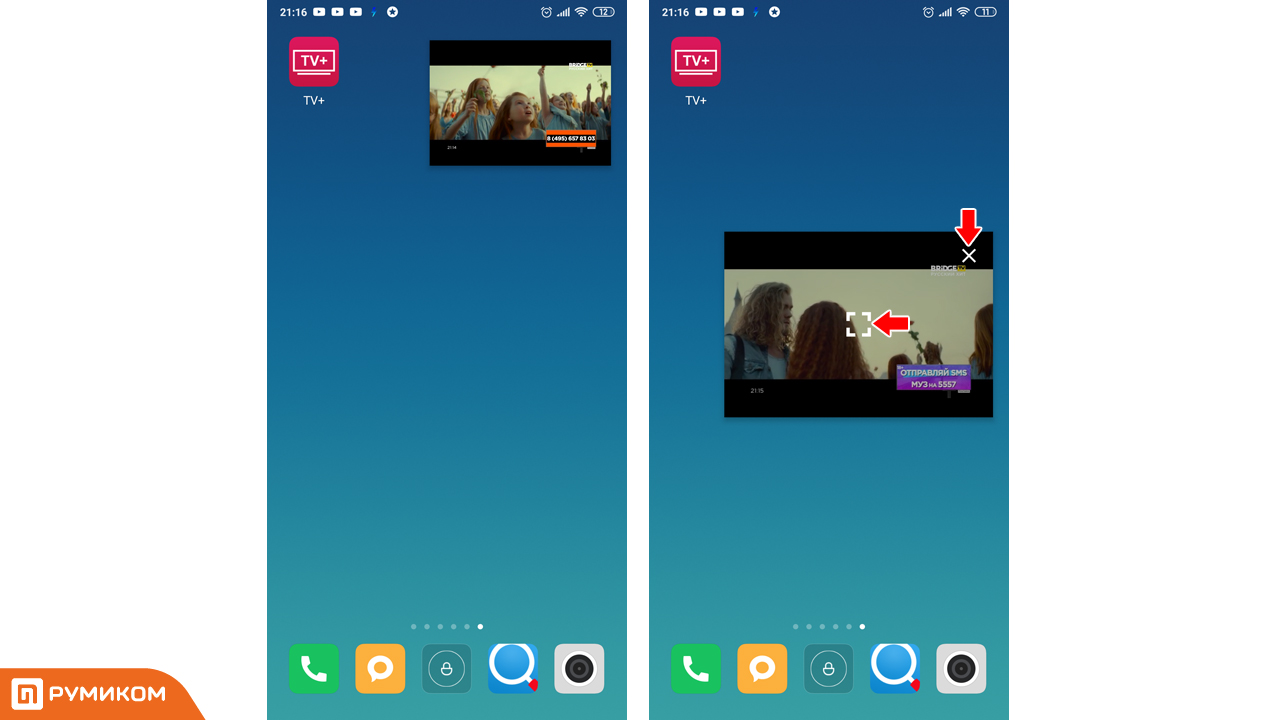
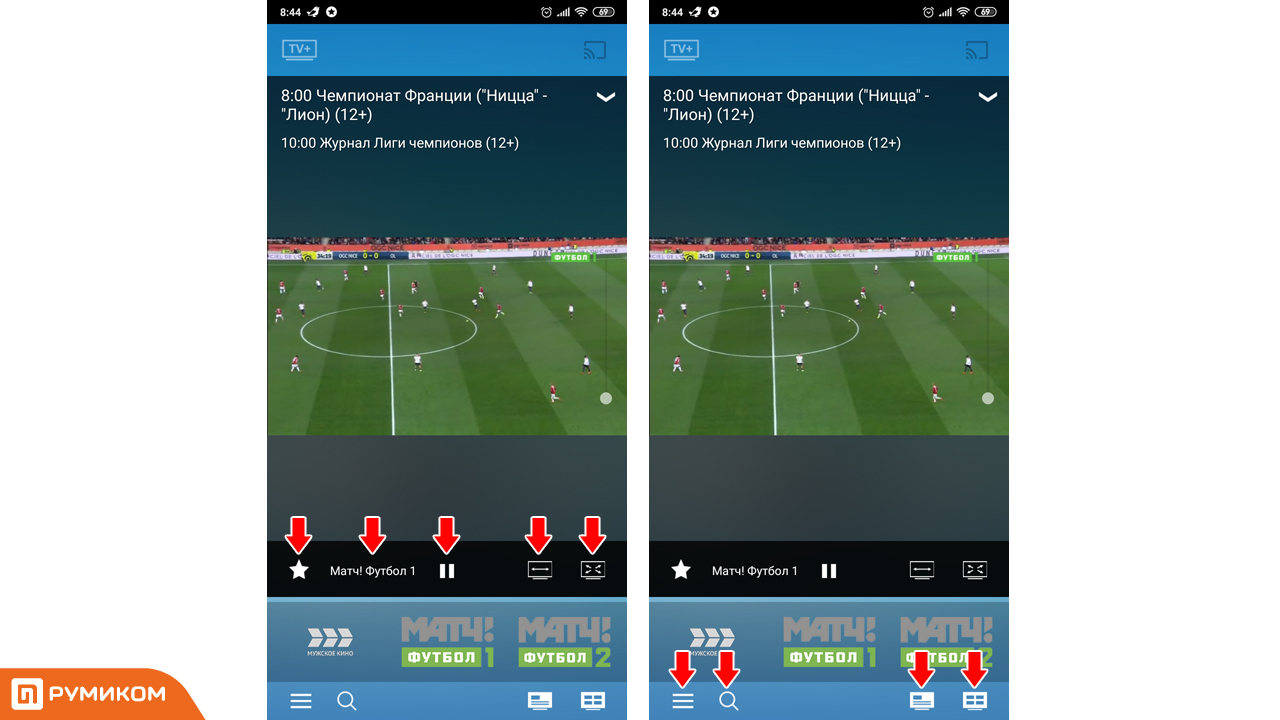
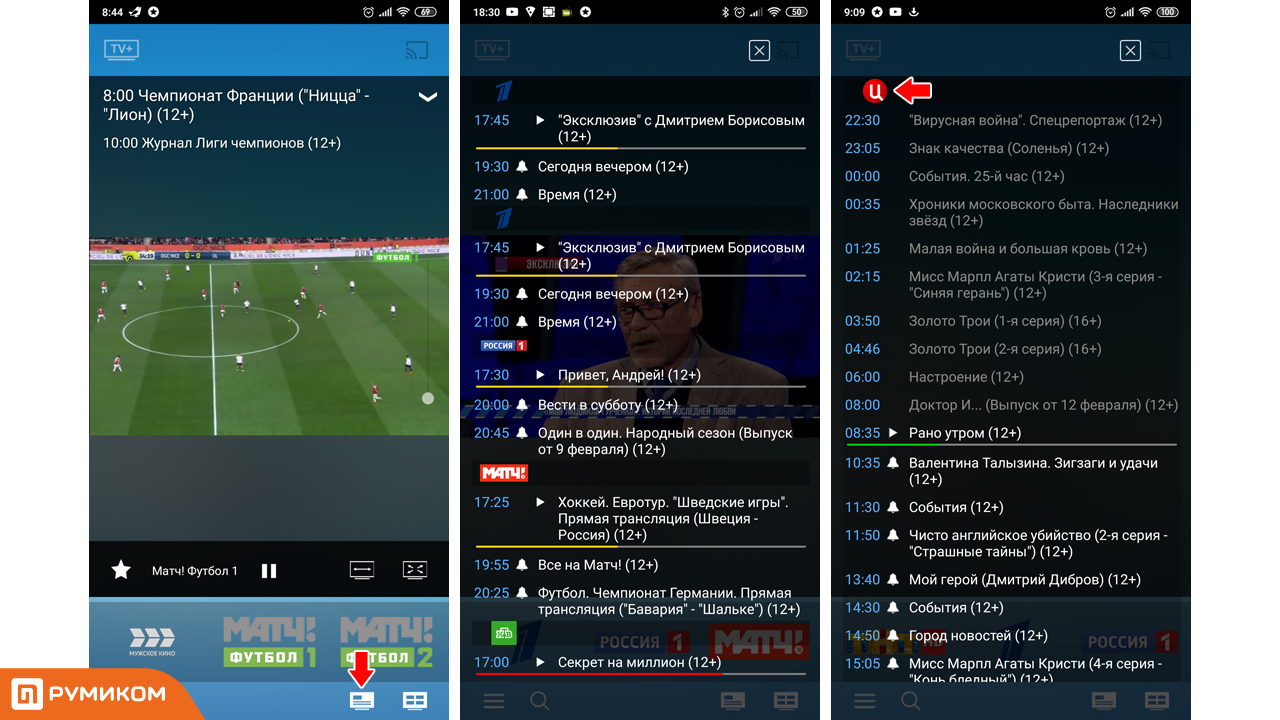

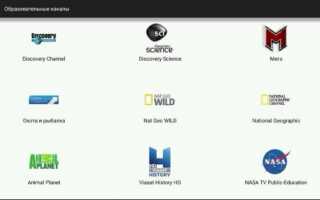

 Создание контактов на смартфонах Xiaomi – пошаговая инструкция
Создание контактов на смартфонах Xiaomi – пошаговая инструкция Инструкция для Xiaomi Redmi 6
Инструкция для Xiaomi Redmi 6 Все о роутере Xiaomi Mi Wi-Fi Router 4C — мощный сигнал и широкие возможности
Все о роутере Xiaomi Mi Wi-Fi Router 4C — мощный сигнал и широкие возможности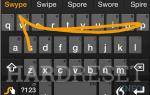 ОБЗОР: Xiaomi Mi Max — огромный, тонкий и удобный смартфон
ОБЗОР: Xiaomi Mi Max — огромный, тонкий и удобный смартфон